Multiquip MVH-402DSB Trash Compactor User Manual
PDF
Télécharger
Document
PlasmaSync 42VP4/42VP4D User's Manual PlasmaSync 42VP4/42VP4D (42Wide VGA) PX-42VP4G/42VP4DG PlasmaSync Plasma Monitor User's Manual Bedienungshandbuch Manuel de l'utilisateur Manual del Usuario Manuale d'uso Bruksanvisning Printed on recycled paper Printed in Japan 7S800951 Copyright © by NEC Plasma Display Corporation NEC and the NEC logo are registered trademarks of NEC Corporation User’s Manual Bedienungshandbuch Manuel de l’utilisateur Manual del Usuario Manuale d’uso Bruksanvisning Recommandations importantes Précaution Veuillez lire avec attention ce manuel avant d’utiliser le moniteur à plasma et le conserver accessible pour s’y référer ultérieurement. ATTENTION.. RISQUE D’ELECTROCUTION NE PAS OUVRIR ATTENTION: POUR EVITER TOUT RISQUE D’ELECTROCUTION, NE PAS OUVRIR LE BOITIER. A L’INTERIEUR, AUCUNE PIECE NE NECESSITE L’INTER-VENTION DE L’UTILISATEUR. EN CAS DE PROBLEME, S’ADRESSER A UN REPARATEUR SPECIALISTE. Ce symbole est une mise en garde contre les risques d’électrocution que présentent certaines parties dépourvues d’isolation à l’intérieur de l’appareil. Il est donc dangereux d’établir le moindre contact avec ces parties. Ce symbole avertit l’utilisateur que d’importantes informations sont fournies sur le fonctionnement ou l’entretien de cet appareil. De ce fait, il faut lire attentivement ces instruc-tions pour éviter tout problèm AVERTISSEMENT AFIN D’EVITER TOUT RISQUE D’INCENDIE OU D’ELECTROCUTION, NE PAS EXPOSER CET APPAREIL A LA PLUIE OU A L’HUMIDITE. NE PAS BRANCHER LA PRISE D’ALIMENTATION POLARISEE DANS UNE PRISE MURALE AVEC UNE RALLONGE OU UN ADAPTATEUR MULTIPRISE SI LES FICHES NE PEUVENT ETRE INSEREES COMPLETEMENT. EVITER D’OUVRIR LE BOITIER CAR CELUI-CI PROTEGE DES COMPOSANTS FONCTIONNANT A HAUTE TENSION. EN CAS DE PROBLEME, S’ADRESSER A UN REPARATEUR SPECIALISTE. ATTENTION Ce produit est un produit de Classe A. Utilisé dans un environnement domestique, ce produit est susceptible de causer des interférences radio. Il peut être demandé à l’utilisateur de prendre les mesures adéquates. Avertissements et précautions de sécurité Ce moniteur à plasma a été conçu et fabriqu pour une utilisation fiable et durable. Il ne nécessite aucun entretien en dehors du nettoyage. Voir la section “Méthode de nettoyage du moniteur à plasma” plus loin. Le panneau à affichage plasma est constitué de fines particules d’images (cellules) dont plus de 99,99%sont actives. Certaines d’entre elles ne produisent pas de lumière ou restent allumées. Pour des raisons de sécurité et pour éviter d’endommager l’appareil, lire attentivement les instructions suivantes. Pour éviter les risques d’éléctrocution et d’incendie: 1. Laisser suffisamment d’espace autour de l’appareil pour la ventilation et éviter toute augmentation excessive de la température interne. Ne pas couvrir les fentes d’aération ou installer l’appareil dans un endroit trop exigu. Si vous installez l’appareil dans un espace clos, assurezvous qu’il y ait suffisamment d’espace au dessus pour permettre l’air chaud de s’élever et de s’évacuer. Si la température du moniteur devient excessive, la protection contre les surchauffes entrera en action et coupera l’alimentation. Dans ce cas, éteindre l’appareil et débrancher le câble d’alimentation. Si la température de la pièce dans laquelle se trouve le moniteur est particulièrement élevée, déplacer celui-ci dans un endroit plus frais et attendre environ 60 minutes qu’il refroidisse. Si le problème persiste, prendre contact avec votre revendeur. 2. Ne pas raccorder la prise d’alimentation polarisée de ce périphérique à une rallonge ou une prise murale si les fiches ne peuvent pas être complètement insérées. 3. Ne pas exposer cet appareil à la pluie ou à l’humidité. 4. Eviter d’endommager le câble d’alimentation et ne pas le modifier. 5. Débrancher le câble d’alimentation électrique pendant les orages ou les longues périodes d’inactivité. 6. Ne pas ouvrir le boîtier protégeant les parties dangereuses fonctionnant hauts voltages. Si l’appareil est endommagé de cette manière, la garantie sera annulée. De plus, les risques d’électrocution grave sont grands. 7. Ne pas essayer d’intervenir ou de réparer l’appareil. Le fabricant décline toute responsabilité en cas de blessure corporelle ou de dégâts matériels résultant d’une opération d’entretien quelconque effectuée par des personnes non qualifiées ou résultant de l’ouverture du couvercle arrière. S’adresser au service après-vente autorisé. REMARQUE: Pour raccorder un ordinateur à ce moniteur, procéder à l’aide d’un câble RGB à âme de ferrite aux deux extrémités. Sur les câbles DVI et les câbles d’alimentation électrique, fixer les âmes de ferrite fournies aux extrémités. Si vous ne faites pas cela, le moniteur ne sera pas conforme aux normes obligatoires CE et C-Tick. Fixation des tores en ferrite : Monter les tores en ferrite aux deux extrêmités du câble DVI (non fourni) et aux deux extrêmités du câble d’alimentation électrique (fourni). Refermez les agrafes jusqu’ entendre un déclic. Fixer le tore en ferrite (fourni) au câble DVI à l’aide d’un collier. Câble DVI (non fourni) Collier tore (petite) Câble d’alimentation (fourni) Collier Connecteur tore (petite) tore (grande) tore (grande) Pour éviter tout dommage et assurer une utilisation durable: 1. Utiliser seulement une alimentation en courant de 100– 240 V 50/60 Hz. Toute utilisation prolongée avec un courant supérieur à 100–240 V risque de diminuer la durée de vie de l’appareil et même de provoquer un incendie. 2. Manipuler l’appareil avec précautions lors de son installation, ne pas le laisser tomber. 3. L’installer loin de toute source de chaleur ou de poussière. Ne pas l’exposer au soleil. 4. Eviter la pénétration de liquides ou petits objets métalliques l’intérieur de l’appareil. En cas d’incident de ce genre, débrancher le câble d’alimentation électrique et confier le moniteur à un service après-vente agréé. 5. Ne pas cogner ou rayer la surface de l’écran, des déformations de l’image en résulteraient. 6. Pour un montage et une installation correcte, il est fortement recommandé de faire appel à un revendeur agréé et qualifié . 7. Comme c’est le cas pour tout affichage à base de phosphore (comme un moniteur CRT, par exemple), la puissance de lumière baisse graduellement au cours de la vie du panneau d’affichage à plasma. 8. Pour éviter tout risque de sulfuration, il est fortement conseillé de ne pas installer l’appareil dans un vestiaire, un bain public ou un bain de source thermale. Méthode de nettoyage du moniteur à plasma: 1. Nettoyer le panneau avant et le cadre en procédant à l’aide d’un chiffon doux et sec. Ne jamais utiliser de solvents du type alcool ou diluant pour le nettoyage de ces surfaces. 2. Nettoyer les prises d’aération du plasma en procédant à l’aide d’une brosse à poils doux fixée à un aspirateur. 3. Pour garantir la bonne ventilation du moniteur, nettoyer les prises d’air tous les mois. Un nettoyage plus fréquent peut s’avérer nécessaire selon les conditions environnantes dans lesquelles le moniteur à plasma est utilisé. Pour éviter les risques de brûlage du luminophore, les mesures suivantes sont recommandées: Comme tous les périphériques d’affichage à base luminophore et tous les autres affichages gaz plasma, les moniteurs plasma peuvent être sujets au brûlage du luminophore dans certaines circonstances. Certaines conditions d’utilisation, telles que l’affichage continu d’une image statique pour une durée prolongée, peuvent causer le brûlage du luminophore si aucune précaution n’est prise. Pour protéger votre investissement dans ce moniteur à plasma, veuillez suivre les directives et les conseils suivantes pour minimiser l’occurence le marquage de l’écran * S’assurer de mettre en marche et d’utiliser l’économiseur d’écran chaque fois que c’est possible, pendant l’utilisation avec une source d’entrée venant d’ un ordinateur. * Afficher une image en mouvement aussi souvent que possible. * Changer la position de l’affichage de menu de temps à autre. * Toujours couper l’alimentation après la fin de l’utilisation du moniteur. Si le moniteur à plasma est en usage continu ou de longue durée, prendre les mesures suivantes afin d’éviter l’occurence le brûlage du luminophore: * Abaisser le niveau de l’image (contraste, luminance) autant que possible, sans faire perdre la lisibilit de l’image. * Afficher une image avec de nombreuses couleurs et graduations de couleur. (par ex. des images photographiques ou photo-réalistes). * Créer un contenu d’image avec un contraste minimal entre les zones sombres et les zones claires, par exemple des caractères blancs sur un fond noir. Utiliser des couleurs complémentaires ou pastels le plus souvent possible. * Eviter d’afficher des images avec peu de couleurs et des limites nettes et clairement définies entre les couleurs. * REMARQUE: Le brûlage de l’écran n’est pas couvert par la garantie. Contactez un revendeur agréé ou un revendeur de marque pour d'autres procédures qui conviendront le mieux à vos besoins particuliers. Table des matière Comment fixer les options au moniteur à plasma ........................................................ F-1 Présentation .................................................. F-2 Présentation du moniteur à plasma ........................... F-2 Les atouts du moniteur à plasma: ............................. F-2 Contenu du colis .................................................... F-2 Options ................................................................ F-2 Noms des composants et leur fonction ............. F-3 Vue de face ........................................................... F-3 Vue arrière / Raccordements ................................... F-4 Télécommande ...................................................... F-5 Mise en place et remplacement des piles ................... F-6 Utilisation du mode télécommande à câble ............... F-7 Distance de fonctionnement ..................................... F-7 Manipulation de la télécommande ........................... F-7 Installation .................................................... F-8 Raccordement d’un ordinateur PC ou Macintosh ........ F-9 Connexions avec un équipement disposant d’une interface numérique ................................... F-9 Raccordement d’un appareil de photographie de documents ..................................................... F-9 Raccordement d’un magnétoscope ou d’un lecteur laser vidéo ................................... F-9 Raccordement d’un lecteur DVD ............................... F-9 Tableau de raccordement des broches et nivaux de signal du connecteur RGB analogique à 15 broches .................................................... F-10 Configuration des broches et signal du connecteur d’entrée RGB 3 (connecteur DVI) ........................ F-10 Créer un mur d’images ......................................... F-11 Fixation des câbles ............................................... F-11 Fonctions de base ......................................... F-12 POWER (MARCHE/ARRÊT) .................................. F-12 Pour mettre en marche et arrêter l’appareil ............. F-12 VOLUME ............................................................ F-12 Pour régler le volume sonore ................................. F-12 MUTE (SOURDINE) .............................................. F-12 Pour mettre en sourdine ......................................... F-12 DISPLAY (AFFICHAGE) ......................................... F-12 Pour vérifier les réglages ........................................ F-12 ZOOM NUMERIQUE ........................................... F-12 AUTO ADJUST (REGLAGE AUTO) ......................... F-12 Pour régler automatiquement le format et la qualité de l’image: ............................................................. F-12 OFF TIMER (ARRÊT TEMPORISÉ) ............................ F-13 Réglage de la temporisation de l’alimentation ........ F-13 Vérification du temps restant avant l’arrêt automatique ........................................................... F-13 Annulation de la temporisation de l’alimentation ... F-13 Fonctionnement avec écran large (WIDE) ........ F-14 Visualisation sur grand écran (manuel) ................... F-14 Visualisation de vidéos ou de disques laser vidéo ... F-14 Lors de l’utilisation de sources vidéo haute définition ............................................................... F-14 Visualisation d’images d’ordinateur sur le grand écran .................................................. F-15 Commandes OSM (MENUS ÉCRAN) ................... F-16 Opérations de menu ............................................. F-16 Menu de réglage de l’image ................................. F-19 Réglage de l’image ................................................ F-19 Réglage du mode d’affichage en fonction de l’éclairage ambiant ............................................ F-19 Réduction du bruit de l’image (parasites) ............... F-20 Réglage de la température de couleur ..................... F-20 Ajustement des couleurs à la qualité désirée .......... F-21 Modification de la courbe gamma .......................... F-21 Réglages des tons bas ............................................ F-22 Réglage des couleurs ............................................. F-22 Menu des réglages audio ...................................... F-23 Réglage des aigus des graves et de la balance gauche/droit ........................................................... F-23 Réglage des emplacements des connecteurs audio ..... F-23 Menu des réglages de Réglage Image .................... F-24 Réglage de la position, de la taille, de la finesse de l’image et de ses ajustements ............................. F-24 Menu des réglages de Option1 ............................. F-25 Réglage du menu écran .......................................... F-25 Réglage des connecteurs BNC ............................... F-26 Réglage du connecteur RGB1 ................................ F-26 Réglage d’une image d’ordinateur vers l’écran de sélection de RGB correct ....................................... F-27 Réglage de l´image haute définition vers une taille d´ecran qui convient ............................................... F-27 Réglage de SELECT SKIP .................................... F-28 Restauration des valeurs par défaut ........................ F-28 Menu des réglages de Option2 ............................. F-29 Sélection de l’alimentation pour images d’ordinateur ........................................................... F-29 Indicateur POWER/STANDBY (MARCHE/VEILLE) ... F-29 Réglage de l’image pour s’adapter au format cinéma ...... F-29 Réduction de la rémanence de l’image sur l’écran .......... F-30 Réglage du niveau des gris pour les côtés de l’écran ....... F-33 Menu des réglages de OPTION3 ........................... F-34 Utilisation de la minuterie ...................................... F-34 Réglage du mode Power ON .................................. F-36 Mise en/hors fonction des commandes du panneau avant ........................................................ F-36 Mise en/hors fonction de la transmission des télécommandes par câble ....................................... F-37 Réglage du mode répétition ................................... F-37 Réglage du numéro d’identification (Numéro ID) ...... F-38 Réglage du mur d’images ...................................... F-38 Menu des réglages de OSM Avancé ...................... F-42 Passage au mode menu .......................................... F-42 Menu des réglages de LANGAGE .......................... F-43 Sélection de la langue des menus ........................... F-43 Menu des réglages de TV SYSTÈMES .................... F-43 Sélection du format du signal vidéo ....................... F-43 Menu des réglages de SIGNAL INFORMATION ..... F-44 Vérification des fréquences, polarités des signaux d’entrée, et de la résolution .................................... F-44 Commande Externe ...................................... F-45 Tableau des signaux pris en charge par l’appareil ............................................... F-46 42Wide VGA ...................................................... F-46 Dépannage ................................................... F-48 Caractéristiques ........................................... F-50 42Wide VGA ...................................................... F-50 Comment fixer les options au moniteur à plasma Le socle-support optionnel peut être attaché au moniteur à plasma selon l’une des deux méthodes suivantes : Figure A * Position verticale. (Voir la figure A) * Position horizontale avec l’écran face vers le bas (Voir la figure B). Poser la feuille de protection, enveloppant le moniteur dans son emballage, sous la surface de l’écran pour la protéger contre les rayures. * Ne pas toucher ou saisir l’écran pendant le transport de l’appareil. • Cet appareil ne peut pas être installé indépendamment. S’assurer d’utiliser un support ou une unité de montage d’origine. (Unité de montage mural, support, etc) * Voir page F-2. • Pour effectuer une installation et un montage corrects, il est recommandé de faire appel au concessionnaire spécialisé et agréé. Figure B Si la procédure de montage n’est pas correctement suivie, l’appareil peut être endommagé et l’installateur s’expose à des risques de blessure. La garantie de l’appareil ne couvre pas les dégâts occasionnés par une installation Ventilation requise pour le montage de l’ensemble 50mm (2") 50mm (2") 50mm (2") 50mm (2") Afin de dissiper la chaleur, laisser un espace libre entre les objets environnants comme indiqué sur le schéma ci-dessous lors de l’installation. Mur F-1 Mur 50mm (2") Présentation Présentation du moniteur à plasma * L’entrée 5BNC peut être réglée comme entrée RGB ou composant. Si l’entrée 5BNC est réglée sur RGB, l’appareil possède alors trois entrées RGB ; si 5BNC est réglée sur composant, il y a alors deux entrées DVD/HD (voir page F-26). Ce moniteur à plasma est un mélange savant de technologie visuelle d’avant-garde et de design sophistiqué. Avec sa taille de 42 pouces et son rapport d’image 16/9, le moniteur à plasma est très impressionnant. Cependant, ses 89 mm d’épaisseur et ses lignes dépouillées style art techno lui permettent de se fondre dans la plupart des intérieurs. Le piqué et la vivacité d’image du moniteur à plasma transformera les signaux graphiques de toute origine, du PC au lecteur DVD, en oeuvres d’art. Nous avons veillé à ce que la majorité des appareils multimédias puisse être connectée facilement et leurs signaux affichés de façon remarquable sur le moniteur à plasma. Contenu du colis Moniteur à plasma Cordon d’alimentation Télécommande avec 2 piles R6 AAA Manuel de l’utilisateur Fixations métalliques sécurisées* Les atouts du moniteur à plasma: Vis pour fixations métalliques sécurisées* • Écran de 42 pouces • Rapport d’image 16/9 • Bandes CCF (Capsulated Color Filter, Filtre Couleur Capsule) et matrice noire • L’affichage amélioré du rouge est basé sur un système de filtrage à deux phases dans lequel Accucrimson est combiné à notre CCF spécial. • 42VP4: avec filtre AR (anti-réflexion) incorporé 42VP4D: avec filtre AG (anti-reflet) incorporé • 42VP4 : le cadre est disponible en 2 couleurs, noir ou argent. • 42VP4, 42VP4D: 89 mm / 3,5 pouces d’épaisseur • 42VP4, 42VP4D: 28,5 kg / 62,8 livres • 42VP4, 42VP4D: 853480 pixels • L’affichage anti-vacillement et anti-déformation offre une image complète non déformée aux angles. • N’est pas affecté par les champs magnétiques donc pas de glissement de couleur ou de déformation d’images. • Compatible avec les signaux venant d’ordinateur du type VGA, SVGA, XGA, SXGA, UXGA • Compatible signal NTSC, PAL, SECAM, composite et S-Vidéo • Compatible signal 480P, 1080I, 720P et HDTV • Compatible PC, VCR, Lecteurs Laser Vidéo et DVD • Une douce graduation AccuBlend convertit automatiquement les signaux SVGA, XGA, SXGA et UXGA dans la résolution naturelle du panneau. • Méthode de balayage ultra-moderne dite Mass Area Sampling Progressive Scan. • Entrée RGB (3*), entrée Vidéo (3), entrée DVD/ HD (2*), entrée audio (3) et entrée de la commande extérieure (1) • Réglage modifiable des températures de couleurs à l’écran grâce au système de commande AccuColor • Nouvelle technologie de transmission • Composante d’entrée vidéo pour DVD, 15,75 kHz (Y, CB et CR) • Compatibilité pour source de radiodiffusion numérique • Le système OSM est un système de commande par menu à l’écran • Sept langues de menu: anglais, allemand, français, italien, espagnol, suédois et chinois Tore en ferrite (2 petites et 2 grande), collier Collier de câble * Celles-ci sont des crochets pour fixer l’unité au mur afin d’éviter qu’elle se renverse à cause d’un choc extérieur lorsqu’on utilise le support (option). Fixer les accrochages métalliques sécurisés dans les trous situés à l’arrière du moniteur en utilisant les vis pour l’accrochage métallique sécurisé. Options • Unité de montage mural • Unité de montage au plafond • Unité de montage incliné • Support • Haut-parleurs amovibles F-2 Noms des composants et leur fonction Vue de face MENU/ENTER MENU/ENTER VOLUME DOWN UP LEFT/- RIGHT/+ INPUT SELECT /EXIT VOLUME DOWN UP 7 6 POWER/STANDBY LEFT/ - RIGHT/+ INPUT SELECT /EXIT 5 4 q Alimentation électrique Met en marche ou arrête le moniteur. SCART1, 2 2 u MENU/ENTER (UTILISER L’APPAREIL) Affiche le mode de menus sur l’écran (OSM) et affiche le menu principal. r SELECTION DE L’ENTREE / SORTIE Permet de commuter l’entrée dans l’ordre indiqué dans le tableau ci-dessous. Les entrées disponibles dépendent du paramétrage de “SELECT BNC” et “SELECT D-SUB”. Fonctionne comme les boutons EXIT dans le mode d’affichage des menus (OSM). COMP. 3 y VOLUME plus fort et moins fort Réglage du volume. Fonctionne comme les boutons du CURSEUR (▲/▼) dans le mode d’affichage des menus (OSM). e Indicateur POWER/STANBY (MARCHE/ VEILLE) S’allume en vert ...........quand l’appareil est en marche. S’allume en rouge ........ quand l’appareil est en veille. SELECT D-SUB RGB SCART3 RGB SCART3 RGB SCART3 1 t GAUCHE/ – et DROITE/ + Elargit ou réduit la taille de l’image. Fonctionne comme les boutons du CURSEUR ( / ) dans le mode d’affichage des menus (OSM). w Fenêtre du capteur des signaux de télécommande Reçoit les signaux de la télécommande. SELECT BNC RGB POWER/STANDBY Source d’entrée VIDEO1 → VIDEO2 → VIDEO3 → HD/DVD1 → RGB/PC1 → RGB/PC2 → RGB/PC3 VIDEO1 → VIDEO2 → VIDEO3 → HD/DVD1 → DVD3 → RGB/PC2 → RGB/PC3 VIDEO1 → VIDEO2 → VIDEO3 → HD/DVD1 → HD/DVD2 → RGB/PC1 → RGB/PC3 VIDEO1 → VIDEO2 → VIDEO3 → HD/DVD1 → HD/DVD2 → DVD3 → RGB/PC3 VIDEO1 → VIDEO2 → VIDEO3 → HD/DVD1 → DVD2 → RGB/PC1 → RGB/PC3 VIDEO1 → VIDEO2 → VIDEO3 → HD/DVD1 → DVD2 → DVD3 → RGB/PC3 F-3 Vue arrière / Raccordements VIDEO VIDEO 1 (IN/OUT) VIDEO 2 VIDEO 3 C AUDIO 1 R (MONO) L D Y DVD1 / HD1 Cb/Pb E Cr/Pr AUDIO 2 R (MONO) L R/ Cr/Pr B/ Cb/Pb HD RGB2 / DVD2 / HD2 G/ Y F VD AUDIO 3 R (MONO) L AC IN RIGHT LEFT SPEAKERS MUST HAVE MORE THAN 7WATT RATING IMPEDANCE 6 OHM RGB 3 DV I ( Digital RGB ) H External Control IN AC REMOTE IN RIGHT LEFT SPEAKERS MUST HAVE MORE THAN 7WATT RATING IMPEDANCE 6 OHM OUT I J K RGB 1 (IN / OUT) G A B A AC IN (ENTREE DU CORDON D’ALIMENTATION ELECTRIQUE CA) Branchement du câble d’alimentation fourni avec l’appareil. G RGB1 Raccorder ici les signaux RGB analogiques provenant d’un ordinateur ou autre. Ce connecteur peut être utilisé en entrée ou en sortie (voir page F-11). B EXT SPEAKER L et R (HP EXT. G et D) Connexions des haut-parleurs (option). Bien respecter la polarité. Voir le mode d’emploi des haut-parleurs. H RGB3 (DVI à 24 broches) Entre un signal RGB numérique (TMDS). I C VIDEO1, 2, 3 Raccorder ici les magnétoscopes (VCR), les lecteurs de DVD ou les vidéoscopes. VIDEO1 peut être utilisé en entrée ou en sortie (voir page F-11). EXTERNAL CONTROL (COMMANDE EXTÉRIEURE) Cette borne est à utiliser pour la commande et le contrôle extérieurs (par RS232) du moniteur. J REMOTE IN Pour permettre la commande à distance câblée, raccorder le câble de télécommande* au jack télécommande de la télécommande. D AUDIO1, AUDIO2, AUDIO3 Bornes audio. Cette entrée est sélectionnable. Régler le type d’image vidéo à afficher sur l’écran de menu. K REMOTE OUT Pour permettre une commande à distance câblée, raccorder le câble de télécommande* au jack REMOTE IN de l’autre moniteur d’affichage. E DVD1 / HD1 Connexions pour DVD, lecteur laser vidéo haute définition, etc. * Le mini-câble stéréo 1/8 n’est pas fourni. F RGB2/ DVD2/ HD2 RGB2: Entrée du signal RGB analogique et du signal de synchronisation. DVD2/HD2: Connexions pour DVD, disques laser haute définition, etc F-4 w RGB/PC Appuyer sur cette touche pour choisir RGB/PC comme source. Les entrées disponibles dépendent du paramétrage de “SELECT BNC” et “SELECT D-SUB”. Voir page F-3. RGB/PC peut aussi être sélectionné en utilisant le bouton INPUT SELECT sur le moniteur. Télécommande OFF POWER RGB/PC ON e DVD / HD Appuyer sur cette touche pour choisir DVD/HD comme source. Les entrées disponibles dépendent du paramétrage de “SELECT BNC” et “SELECT D-SUB”. Voir page F-3. DVD/HD peut aussi être sélectionné en utilisant le bouton INPUT SELECT sur le moniteur. DVD/HD VIDEO POSITION / CONTROL MENU/ENTER r VIDEO Appuyer sur cette touche pour choisir VIDÉO comme source. EXIT POINTER ZOOM → VIDEO1 → VIDEO2 → VIDEO3 VOLUME VIDEO peut aussi être sélectionné en utilisant le bouton INPUT SELECT sur le moniteur. t MENU/ENTER Appuyer sur ce bouton pour accèder aux commandes OSM. Appuyer sur ce bouton pendant l’affichage du menu principal pour aller dans les sous-menus. MUTE WIDE DISPLAY OFF TIMER MULTI y CURSOR (▲ / ▼ / / ) Use these buttons to select items or settings and to adjust settings or switch the display patterns. SELECT u EXIT Appuyer sur ce bouton pour sortir des commandes OSM dans le menu principal. Appuyer sur ce bouton pendant l’affichage d’un sous-menu pour retourner au menu précédent. AUTO ADJUST ID SELECT CLEAR i POINTER Appuyer sur ce bouton pour afficher le pointeur. o ZOOM (+ /–) Elargit ou réduit la taille de l’image. !0 VOLUME (+ /–) Réglage du volume sonore. !1 MUTE Touche de mise en sourdine. q POWER ON/OFF (ALIMENTATION ELECTRIQUE) Allume/éteint l’appareil. (Cela ne fonctionne pas quand l’indicateur POWER/ STANDBY de l’appareil principal est éteint (off) !2 WIDE Détecte automatiquement le signal et détermine le rapport hauteur/largeur. La touche “large” (Wide) ne fonctionne pas pour tous les signaux. !3 DISPLAY Affiche la source sélectionnée à l’écran. !4 OFF TIMER Active la temporisation de la coupure de l’alimentation. F-5 !5 MULTI Non fonctionel pour les modèles concernés par ce manuel. Mise en place et remplacement des piles Insérer les 2 piles R6 “AAA” en respectant bien les polarités. !6 SELECT Non fonctionel pour les modèles concernés par ce manuel. 1.Appuyer et ouvrir le couvercle. !7 AUTO ADJUST Appuyer sur cette touche pour que les réglages de piqué, ajustement d'image, position et contraste soient automatiquement effectués. Appuyer également sur cette touche pour faire passer automatiquement le format d'écran en mode ZOOM avec la légende superposée ne s'affichant complètement que lorsque l'image contient des parties sombres au-dessus et audessous. 2.Aligner les piles en fonction des marques (+) et (–) situées dans le boîtier. !8 ID SELECT (SÉLECT. ID) Entrer le numéro d’identification (ID) dans la télécommande. Cette télécommande n’est utilisable qu’avec un écran d’affichage de même numéro d’ID. Quand plusieurs écrans sont utilisés simultanément, leur commande peut s’effectuer individuellement. !9 CLEAR (EFFACER) Pour effacer le numéro entré à l’aide de la touche SÉLECT ID. @0 Transmetteur de signaux de la télécommande Transmet les signaux de commande à distance. 3.Remettre le couvercle. @1 Prise Jack de la télécommande Insérer la fiche du câble de télécommande* lors de l’utilisation de la télécommande reliée par câble. * Le mini-câble stéréo 1/8 n’est pas fourni. F-6 Utilisation du mode télécommande à câble Connecter le câble de télécommande* à la prise de télécommande de la télécommande et à la borne "REMOTE IN" du moniteur. Lorsque le câble est connecté, le mode commute automatiquement à la télécommande à câble. Lorsque le mode de télécommande à câble est utilisé, la télécommande peut être utilisée, même si aucune pile n’est insérée. Distance de fonctionnement * Utiliser la télécommande à une distance d’environ 7m/23 pieds du capteur du signal de télécommande et selon un angle horizontal et vertical d’environ 30°. * La télécommande peut ne pas fonctionner si le capteur sur le moniteur est exposé directement au soleil ou à une lumière artificielle de forte intensité ; il en va de même si un obstacle est interposé entre la télécommande et le capteur du moniteur. AUDIO 2 R (MONO) L R/ Cr/Pr HD VD RGB 1 IN (IN / OUT ) External Control B/ Cb/Pb RGB2 / DVD2 / HD2 G/ Y L OUT RGB 3 DV I ( Digital RGB ) REMOTE AUDIO 3 R (MONO) External Control POWER/STANDBY IN REMOTE OUT Approx. 7m/23 pieds Câble de télécommande* Vers la prise télécommande Manipulation de la télécommande • Ne pas faire tomber ou manipuler incorrectement la télécommande. • Ne pas mouiller la télécommande. Si la télécommande est mouillée, l’essuyer immédiatement. • Eviter de l’exposer à la chaleur et à l’humidité. • Lorsque la télécommande n’est pas utilisée pendant une longue période, enlever les piles. • Ne pas utiliser des piles neuves avec des piles usées en même temps, et ne pas utiliser des piles de marques différentes en même temps. • Ne pas démonter les piles, ne pas les chauffer, et ne pas les jeter au feu. • Lors de l’utilisation de la télécommande sans câble, s’assurer de débrancher le câble de télécommande de la borne REMOTE IN (télécommande) du moniteur. * Le mini-câble stéréo 1/8 n’est pas fourni. F-7 Installation Magnétoscope ou Lecteur de disque laser VIDEO (IN/OUT) VIDEO 1 VIDEO 1- 3 VIDEO 2 VIDEO 3 Vers les entrées Vidéo sur le moniteur à plasma AUDIO 1 R (MONO) L Y Cb/Pb DVD1 / HD1 Appareil de photographie pour document Cr/Pr AUDIO 2 R (MONO) L R/ Cr/Pr B/ Cb/Pb HD RGB2 / DVD2 / HD2 G/ Y Lecteur DVD • Pour Y/CB/Cr, connectez cette sortie aux bornes DVD1 ou DVD2. • Pour SCART procéder de l’une des trois manières suivantes : · SCART1...Raccorder R/G/B aux bornes de DVD2 et sync. composite à la borne HD. · SCART2...Raccorder R/G/B aux bornes de DVD2 et sync. composite à la borne VIDEO1. · SCART3...Raccorder R/G/B + sync. composite à la borne RGB1. VD VGA IBM ou compatibles RGB 1 ( IN / OUT ) (MONO) AUDIO 3 R Macintosh ou compatibles (compact de bureau) L RGB 3 DV I ( Digital RGB ) External Control Adaptateur Macintosh IN REMOTE Vers le connecteur mini D-Sub 15 à broches situé sur le moniteur à plasma OUT Ordinateurs personnels avec entrée signal numérique REMARQUE: Pour les utilisateurs européens qui désirent connecter un lecteur DVD possédant une prise péritel. Ce moniteur plasma peut recevoir des signaux video RVB + la composite synchro en se connectant sur la sortie pÈritel des lecteurs DVD. Pour la réception des signaux RGB avec composite synchro, se procurer un câble SCART spécial chez nos revendeurs. Les revendeurs vous fourniront également toutes les informations nécessaires. Veuillez-vous référer à la page F-26 pour la sélection du mode de fonctionnement correct du gestionnaire d’écran. F-8 Raccordement d’un ordinateur PC ou Macintosh Raccordement d’un appareil de photographie de documents Le raccordement d’un PC ou d’un Macintosh au moniteur à plasma permet d’afficher les images de l’ordinateur et de produire une présentation spectaculaire. Le moniteur à plasma est compatible avec les types de signaux énumérés à la page F-46. Pour se raccorder à un PC, Macintosh ou un adaptateur de graphiques compatible, il suffit de : Il est possible de raccorder le moniteur à plasma à un appareil de photographie de document. Pour ce faire, il suffit simplement de : 1. Couper l’alimentation du moniteur à plasma et du microordinateur. 2. Si le mode d’affichage du PC n’est du type SXGA/XGA/ SVGA/VGA, il sera nécessaire d’installer une carte graphique de ce type. Seréférer au manuel de l’utilisateur de l’ordinateur pour déterminer la configuration de l’affichage SXGA/XGA/ SVGA/VGA. En cas d’installation d’une nouvelle carte graphique, voir la notice d’installation fournie avec celle-ci. 3. Le moniteur à plasma est compatible même avec des signaux VESA 1600✕1200 (UXGA). Cependant, il n’est pas recommandé d’utiliser cette résolution car l’image est peu lisible sur des moniteurs dotés d’une résolution naturelle. 4. Utiliser le câble de signal fourni pour connecter le PC ou le Macintosh sur le moniteur à plasma. Avec Macintosh, raccorder l’adaptateur de moniteur au port vidéo de l’ordinateur. 5. Remettre en marche le moniteur à plasma et l’ordinateur. 6. Si au bout d’un moment d’inactivité, l’écran du moniteur à plasma n’affiche plus rien, c’est probablement à cause de l’économiseur d’écran installé sur l’ordinateur qui vient d’être connecté. Quand un ordinateur Macintosh est raccordé à un moniteur à plasma via un adaptateur Macintosh, les quatre standards d’affichage suivants sont supportés : Mode fixe 13" Mode fixe 16" Mode fixe 19" Mode fixe 21" Le mode fixe 13" est conseillé pour 42Wide VGA. Connexions avec un équipement disposant d’une interface numérique Les connexions avec un équipement disposant d’une interface numérique compatible DVI (Interface visuelle numérique) stan-dard est possible. * Utiliser un câble de signal DVI à 24 broches et les noyaux en ferrite (fournis) au moment des connexions sur le connecteur d’entrée RGB3 (DVI) situé sur l’appareil principal. Remarquer que la borne d’entrée RGB3 (DVI) ne supporte pas une source d’entrée au format RGB analogique. 1. Couper l’alimentation du moniteur à plasma et de l’appareil de photographie de documents. 2. Utiliser un câble de raccordement vidéo standard pour relier l’appareil de photographie de documents au moniteur à plasma. 3. Mettre en marche le moniteur à plasma et l’appareil de photographie de documents. Remarque: Se référer au manuel de l’utilisateur de l’appareil de photographie de documents pour plus de détails sur les caractéristiques des signaux de sortie. Raccordement d’un magnétoscope ou d’un lecteur laser vidéo Utiliser des câbles RCA courants (non fournis) pour raccorder un magnétoscope ou un lecteur laser vidéo au moniteur à plasma. Procéder de la manière suivante: 1. Couper l’alimentation du moniteur à plasma et du magnétoscope ou du lecteur laser vidéo. 2. Relier une extrémité du câble RCA à la sortie vidéo du magnétoscope ou du lecteur laser vidéo et brancher l’autre extrémité à l’entrée vidéo du moniteur à plasma. Utiliser des câbles audio RCA pour relier les sorties audio du magnétoscope ou du lecteur laser vidéo au moniteur à plasma (si le magnétoscope ou le lecteur laser vidéo sont équipés de sorties audio). Prendre soin de respecter la correspondance des canaux droit et gauche pour que le fonctionnement stéréo soit correct. 3. Mettre en marche le moniteur à plasma et le magnétoscope ou le lecteur laser vidéo. Remarque: Consulter le manuel de l’utilisateur du magnétoscope ou du lecteur laser vidéo pour plus de détails sur les caractéristiques de la sortie vidéo des ces appareils. Raccordement d’un lecteur DVD Il est possible de raccorder le moniteur à plasma à un lecteur DVD. Pour ce faire, il suffit simplement de : 1. Couper l’alimentation du moniteur à plasma et du lecteur DVD. 2. Utiliser un câble de composante vidéo pour relier le lecteur DVD sur les entrées Y, Cb et Cr du moniteur à plasma. Ou utiliser une sortie S-Video du lecteur DVD. Utiliser un câble S-Vidéo standard pour se connecter à l’entrée S-Vidéo du moniteur à plasma. Remarque: 1.Entrer les signaux TMDS conformément aux standards DVI. 3. Mettre en marche le moniteur à plasma et le lecteur L’entrée TMDS correspond à un 1 raccord. DVD. 2.Pour conserver la qualité de l’affichage, utiliser un câble de moins de 5 mètres de longueur et de la qualité requise F-9 pour les standards DVI. Tableau de raccordement des broches et nivaux de signal du connecteur RGB analogique à 15 broches Configuration des broches et signal du connecteur d’entrée RGB 3 (connecteur DVI) Cet appareil est équipé d’un type de connecteurs fréquemment utilisés pour des branchements numériques. (Cela ne peut pas être utilisé pour une entrée analogique.) (TMDS ne peut être utilisé que pour un seul raccord.) 5 4 3 2 1 10 9 8 7 6 15 14 13 12 11 RGB 3 Broche n° 1 2 3 4 5 6 7 8 9 10 11 12 13 14 15 Signal (Numérique) Rouge VERT ou Sync. sur Vert BLEU Libre Mise à la terre Rouge mis à la terre Vert mis à la terre Bleu mis à la terre Libre Mise à la terre du signal Sync Libre Données DATA b-directionnel (SDA) Synchro horizontale ou synchro composite Sync verticale Horloge de données 1 2 3 4 5 6 7 8 9 10 11 12 13 14 15 16 17 18 19 20 21 22 23 24 Broche n° 1 2 3 4 5 6 7 8 9 10 11 12 13 14 15 16 17 18 19 20 21 22 23 24 F-10 Signal (Numérique) Données 2 – pour T.M.D.S Données 2 + pour T.M.D.S Protection des données 2 pour T.M.D.S 2 Shield Libre Libre Horloge DDC Données DDC Libre Données 1 – pour T.M.D.S Données 1 + pour T.M.D.S Protection des données 1 pour Libre Libre Alimentation électrique (+5 V ) Mise à la terre Détection de branchement immédiat Données 0 – pour T.M.D.S Données 0 + pour T.M.D.S Protection des données 0 pour T.M.D.S Libre Libre Protection de l’horloge pour T.M.D.S Horloge – pour T.M.D.S Horloge – pour T.M.D.S Créer un mur d’images Grâce à la fonction d’affichage à matrice incorporée, il est possible de créer un mur d’images 2×2 ou 3×3. • Raccorder les câbles signal et les câbles télécommande comme illustré ci-dessous. Signal vidéo Signal RGB/DVD/HD BNC connector R/ Cr/Pr OUT IN B/ Cb/Pb VIDEO 2 VIDEO 3 RGB signal/ DVD/HD signal HD (MONO) AUDIO 1 R L DVD1 VD Y REMOTE OUT RGB 1 (IN / OUT) IN IN Remote control RGB2 / DVD2 / HD2 VIDEO Signal G/ Y VIDEO ( IN /OUT) RCA phono plug VIDEO 1 IN VIDEO Signal BNC connector OUT RGB signal/ DVD/HD signal OUT Remote control IN IN REMOTE Remote control OUT OUT Remote control Remarque: 1. Les bornes VIDEO1 et RGB1 sont utilisables en INPUT (entrée) et OUTPUT (sortie). Si LOOP OUT (MODE RÉPÉTITION) est sur ON (oui), ne pas raccorder un signal OUTPUT provenant d’un autre appareil sous peine de charge excessive et de détérioration de cet autre appareil. 2. Il n’est pas possible de mettre LOOP OUT (MODE RÉPÉTITION) sur ON (oui) quand des signaux sont entrés par la borne RGB1. 3. Il est possible de mettre LOOP OUT (MODE RÉPÉTITION) sur ON (oui) quand des signaux sont entrés par la borne RGB1 si l’alimentation électrique (POWER) est sur ON (marche). Informations • Pour mettre des signaux en boucle avec un autre écran d’affichage à plasma, régler la fonction LOOP OUT (MODE RÉPÉTITION) sur ON (oui). • Pour créer un mur d’images, régler les options du menu VIDEO WALL en conséquence. • Pour le raccordement de moniteurs, utiliser un câble BNC de 1 à 2 m (3,3 à 6,6 pieds) de long (d’un type disponible dans le commerce). • Si la qualité de l’image est médiocre, ne pas raccorder la borne sortie du moniteur. Raccorder les signaux composites aux bornes INPUT (entrée) respectives du moniteur en procédant à l’aide d’un amplificateur de distribution (d’un type disponible dans le commerce). • Avec la fonction mur d’images, la projection sur 4 écrans est approximative si le signal est inférieur à 1024768, 60 Hz. • Il est particulièrement conseillé d’utiliser un amplificateur de distribution pour les murs d’images à 9 écrans. • Avec une installation à deux moniteurs et plus, les raccordements doivent être effectués avec un câble de conversion ou un connecteur BNC-RCA, un mini-câble 15 fiches D-Sub – câble BNC (×5) ou un connecteur de conversion. Fixation des câbles Fixer les câbles à signal et les câbles au dos de l’écran d’affichage auquel ils sont raccordés en procédant à l’aide des colliers de câble fournis avec l’écran à plasma. Dos de l’appareil crochets de fixation/trous de fixation (en trois endroits) AC Pour fixer RIGHT LEFT SPEAKERS MUST HAVE MORE THAN 7WATT RATING IMPEDANCE 6 OHM Pour libérer 1. 2. collier crochet de fixation IN câbles F-11 Fonctions de base POWER (MARCHE/ARRÊT) ZOOM NUMERIQUE Pour mettre en marche et arrêter l’appareil : Le zoom numérique définit la position des images et élargit les images. 1. Relier le câble d’alimentation à une prise active du secteur. 1. Appuyer sur le bouton du pointeur pour l’afficher .( ) Pour modifier la taille de l’image : 2. Appuyer sur la touche POWER ON (de la télécommande) pour mettre le moniteur en marche. Appuyer sur le bouton ZOOM+ et élargir l’image. ) Le pointeur prend la forme d’ une loupe. ( Une pression sur le bouton ZOOM- va réduire la taille de l’image et la remettre à sa taille d’origine. Le voyant POWER/STANDBY (MARCHE/VEILLE) sur le moniteur s’allume en vert pour indiquer que ce dernier est alimenté. Pour modifier la position de l’image : 3. Appuyer sur la touche POWER OFF(de la télécommande ou du moniteur) pour arrêter le moniteur. Sélectionner la position avec les boutons ▲▼ . Le voyant POWER/STANDBY (MARCHE/VEILLE) sur le moniteur s’allume en rouge pour indiquer que ce dernier est en veille (uniquement lorsqu'on éteint l'appareil avec la télécommande). 2. Appuyer sur le bouton du pointeur pour le faire disparaître. AUTO ADJUST (REGLAGE AUTO) Pour régler automatiquement le format et la qualité de l’image: VOLUME Pour régler le volume sonore : Appuyer sur la touche AUTO ADJUST. 1. Pour amener le volume sonore au niveau souhaité, appuyer et laisser le doigt sur la touche VOLUME (du boîtier de télécommande ou de l’appareil). Informations Paramètre AUTO ADJUST MARCHE Lorsqu’une entrée RGB (image fixe) est sélectionnée .... Le réglages de piqué, ajustement d’image, position et contraste seront automatiquement effectués. 2. Appuyer et maintenir le doigt sur la touche VOLUME (de la télécommande ou du moniteur) pour réduire le volume jusqu’au niveau souhaité. MUTE (SOURDINE) Pour mettre en sourdine : Appuyer sur la touche MUTE de la télécommande pour mettre le son en sourdine; appuyer à nouveau sur cette tou-che pour rétablir le niveau normal. Lorsque une entrée RGB (image animée), VIDEO ou Y/Pb/Pr (composantes) est sélectionnée .... Le format d’image passe automatiquement en mode ZOOM avec la légende superposée ne s’affichant complètement que lorsque l’image contient des parties sombres au-dessus et au-dessous. DISPLAY (AFFICHAGE) Pour vérifier les réglages : 1. L’écran change chaque fois que l’on appuie sur la touche DISPLAY. 2. L’indication disparaît au bout d’environ trois secondes si la touche n’est pas actionnée. F-12 OFF TIMER (ARRÊT TEMPORISÉ) Annulation de l’alimentation: Réglage de la temporisation de l’alimentation : La temporisation d’alimentation peut être réglée pour que le moniteur s’éteigne seul au bout de 30, 60, 90 ou 120 minutes. la temporisation de 1. Appuyer sur la touche OFF TIMER deux fois de suite. 2. La temporisation est annulée. ARRET HORL 1. Appuyer sur la touche OFF TIMER pour régler la temporisation à 30 minutes. 0 2. Appuyer sur la touche OFF TIMER jusqu’à l’obtention de la durée souhaitée. 3. La temporisation commence à partir du moment où le menu disparaît. Remarque: Après que l’alimenation est coupée par le mode de temporisation… Un courant de faible intensité est toujours envoyé au moniteur. Si l’on doit quitter les lieux ou ne pas utiliser le système pendant une durée prolongée, il est préférable de couper complètement l’alimentation du moniteur. → 30 → 60 → 90 → 120 → 0 ARRET HORL 30 Vérification du temps restant avant l’arrêt automatique: 1. Une fois la temporisation réglée, appuyer une nouvelle fois sur la touche OFF TIMER. 2. Le temps restant avant l’arrêt automatique est affiché puis disparaît après quelques secondes. 3. Pendant les cinq dernières minutes de temporisation, le temps restant s’affiche jusqu’à l’arrêt automatique. ARRET HORL 28 F-13 Fonctionnement avec écran large (WIDE) Visualisation sur grand écran (manuel) Format d’écran STADIUM Cette fonction permet de sélectionner un des cinq formats d’écran. Visualisation de vidéos ou de disques laser vidéo 1. Appuyer sur la touche WIDE de la télécommande. 2. Dans les 3 secondes qui suivent L’image est agrandie sur les axes vertical et horizontal avec des rapports différents. * Utiliser ce format d’écran pour regarder les émissions de vidéo normales (4/3) sur la totalité du grand écran. Appuyer de nouveau sur cette touche WIDE. Les formats d’écran défilent dans la séquence suivante : → ZOOM → NORMAL→ COMPLET→ STADIUM→ 14:9 Format d’écran 14:9 Format d’écran ZOOM L’image est affichée avec un rapport 14:9. * Cette fonction est disponible pour les signaux d’entrée de type vidéo, composante ou RGB (signal 525P ou 625P provenant d’un convertisseur de balayage). L’image est agrandie sur les axes vertical et horizontal tout en conservant les proportions originales. *Utiliser ce mode pour les films de format cinéma (large), etc. Lors de l’utilisation de sources vidéo haute définition Format d’écran NORMAL (4/3) 1. Appuyer sur la touche WIDE de la télécommande. Format d’écran COMPLET L’écran affiche l’image normale. * L’image a les mêmes proportions que les images vidéo avec un rapport 4/3. La pleine taille de l’image s’affiche. * L’image a les mêmes proportions que les images vidéo (16/9). Format d’écran COMPLET Remarque: ne pas laisser l’affichage en mode 4:3 pendant une trop longue période de temps. Il y a risque de vieillissement des luminophores. L’image est étirée sur le plan horizontal * Les images compressées sur le plan horizontal sont étirées sur le plan horizontal et affichées sur la largeur totale de l’écran. (Les images normales sont étirées sur le plan horizontal.) F-14 Visualisation d’images d’ordinateur sur le grand écran Informations Résolutions disponibles Voir la page F-46 pour plus de détails sur la sortie d’affichage des différents standards VESA pouvant être utilisés sur le moniteur. Commuter vers le mode grand écran pour agrandir l’image 4/3 et remplir l’écran en entier. 1. Appuyer sur la touche WIDE de la télécommande. 2. Dans les 3 secondes qui suivent … Appuyer de nouveau sur cette touche WIDE. Les formats d’écran défilent dans la séquence suivante: Lors d'une entrée de signaux wide VGA* de 852 (848) points ✕ 480 lignes ayant une fréquence verticale de 60 Hz et une fréquence horizontale de 31,7 (31,0) kHz Sélectionner une option appropriée pour le mode SÉLECT. RVB en consultant le "Tableau des signaux pris en charge" à la page F-46. → NORMAL → COMPLET → ZOOM Format d’écran NORMAL (4/3 et SXGA 5/4) * “IBM PC/AT” et “VGA” sont des marques déposées de IBM, Inc. - Etats-Unis. Remarque: ne pas laisser l’affichage en mode 4:3 pendant une trop longue période de temps. Il y a risque de vieillissement des luminophores. L’image a les mêmes proportions qu’une image d’ordinateur. L’image est étirée sur le plan horizontal. L’image est étirée sur le plan horizontal. Format d’écran ZOOM Lors d'une entrée de signaux Large (wide) Format d’écran COMPLET F-15 Commandes OSM Opérations de menu 6. Répéter les étapes 2 à 5 pour régler un paramètre supplémentaire ou appuyer sur la touche EXIT (sortie) de la télécommande pour retourner au menu principal. La fenêtre OSM s’affiche sur l’écran exactement comme indiqué sur le schéma. * Selon le mode dans lequel se trouve l’écran, l’OSM peut montrer un affichage différent. Dans l’explication, l’affichage OSM est illustré en gros plan. OSM AVANCÉ PAGE + MENU/ENTER OK SEL. : Remarque: Le menu principal disparaît en appuyant sur le bouton EXIT (sortie). Informations 1/2 MENU PRINCIPAL IMAGE AUDIO REGLAGE IMAGE OPTION1 Mode menu avancé Si “OSM AVANCÉ” est réglé sur “MARCHE” au menu principal (1/2), toutes les rubriques du menu sont affichées. ARRET EXIT EXIT MENU PRINCIPAL 1/2 IMAGE AUDIO REGLAGE IMAGE OPTION1 OPTION2 OPTION3 OSM AVANCÉ : MARCHE PAGE + MENU/ENTER OK EXIT EXIT SEL. Ce chapitre décrit l’utilisation des menus et des rubriques sélectionnées. 1. Appuyer sur la touche MENU/ENTER de la télécommande pour accéder au MENU PRINCIPAL. MENU PRINCIPAL IMAGE AUDIO REGLAGE IMAGE OPTION1 OSM AVANCÉ PAGE + MENU/ENTER OK SEL. : 1/2 ARRET EXIT EXIT MENU PRINCIPAL PAGE LANGAGE TV SYSTÈMES SIGNAL INFORMATION SEL. MENU/ENTER OK 2/2 EXIT EXIT 2. Appuyer sur les flèches ▲ ▼ de la télécommande pour sélectionner le menu souhaité. 3. Appuyer sur la touche MENU/ENTER de la télécommande pour activer le sous-menu ou la rubrique souhaitée. 1/2 IMAGE CONTRASTE LUMINANCE PIQUÉ COULEUR TEINTE MODE IMAGE NR PAGE + SEL. (MENUS ÉCRAN) : : ADJ. NORMAL ARRET EXIT RETOUR 4. Régler le niveau ou modifier le réglage de la rubrique souhaité à l’aide des touches la télécommande. 5. Le réglage ou le paramétrage est mémorisé. La modification devient la référence jusqu’à nouveau paramétrage. F-16 Menu principal Sous-menu Fonctions Par défaut IMAGE CONTRASTE LUMINANCE PIQUÉ COULEUR TEINTE MODE IMAGE NR TEMP. COUL BALANCE DES BLANCS LUM. ROUGE LUM. VERTE LUM. BLEUE CONT. ROUGE CONT. VERTE CONT. BLEUE RESET GAMMA TON BAS RÉGL. COULEUR ROUGE VERT BLEU JAUNE MAGENTA CYAN RESET Pour régler le contraste. Pour régler la luminance de l’image. Pour régler la couleur. Adjusts the color. Pour régler la teinte de l’image. Réglage du mode d’image selon le contexte vidéo et le programme d’image. Réduit le bruit visible à l’image. Réglage de la température de la couleur et de la balance des blancs. Réglage du rouge (niveau du signal) Réglage du vert (niveau du signal) Réglage du bleu (niveau du signal) Réglage du rouge (niveau de noir) Réglage du vert (niveau de noir) Réglage du bleu (niveau de noir) Retour aux valeurs d’usine par défaut des réglages de la BALANCE DES BLANCS. Réglage de la luminosité dans la zone des tons moyens. Pour une reproduction de haute qualité des zones sombres. Réglage de la luminance et de la densité du rouge. Réglage de la luminance et de la densité du vert. Réglage de la luminance et de la densité du bleu. Réglage de la luminance et de la densité du jaune. Réglage de la luminance et de la densité du magenta. Réglage de la luminance et de la densité du cyan. Retour aux valeurs d’usine par défaut des réglages des couleurs. Au centre Au centre Au centre Au centre Au centre NORMAL ARRET MEDIUM Au centre Au centre Au centre Au centre Au centre Au centre ARRET 2 AUTO Au centre Au centre Au centre Au centre Au centre Au centre ARRET Menu principal Sous-menu Fonctions Par défaut AUDIO Modifie le niveau des basses fréquences Modifie le niveau des hautes fréquences Règle l’équilibre des canaux gauche /droit. Réglage des emplacements des connecteurs audio. Au centre Au centre Au centre *1 Menu principal Sous-menu Fonctions Par défaut REGLAGE IMAGE Pour sélectionner un des différents modes de rapport hauteur/largeur. Réglage de la position verticale de l’image. Réglage de la position horizontale de l’image. Ajuste la hauteur verticale de l’image. Réglage de la position horizontale de l’image. Enclencher ce mode pour que le moniteur règle automatiquement les paramètres. Réglage pour éviter les scintillements sur une image venant d’un micro-ordinateur. Elimine les bandes horizontales des images venant d’un micro-ordinateur. — Au centre Au centre Min Min ARRET*2 Min*2 Au centre*2 Fonctions Par défaut BASSE AIGUE BALANCE AUDIO INPUT1~3 MODE V-POSITION H-POSITION V-HAUTEUR H-LARGEUR RÉGLAGE AUTO RÉG FIN RÉG. IMAGE Menu principal Sous-menu OPTION1 OSM SELECT BNC SELECT D-SUB SÉLECT. RVB HD SELECT SELECT SKIP ALL RESET AFFICHER OSM AJUST OSM ANGLE OSM POSITION OSM Si cette fonction est sur ARRET, le menu écran ne s’affiche pas. MARCHE Réglage de la position du menu. 1 Réglage du format d’affichage sur écran horizontal ou vertical. HOR. Réglage de l’OSM pour son affichage dans une position différente. ARRET Réglage des connecteurs BNC. RGB Régler le connecteur D-Sub RGB Installe le mode approprié pour les image d’ordinateur. AUTO RGB (signaux VGA), VIDEO (film), LARGE (WIDE VGA), DTV. Règle la diffusion en numérique (1080A,1080B) ou en Haute Vision (1035I). 1080B Permet de ne pas tenir compte des signaux non présents. ARRET Remet à zéro tous les réglages (IMAGE, AUDIO, REGLAGE IMAGE, OPTION1~3, etc.) — à leurs valeurs par défaut. F-17 Réinitialisation OUI OUI OUI OUI OUI OUI OUI OUI OUI OUI OUI OUI OUI OUI OUI OUI OUI OUI OUI OUI OUI OUI OUI OUI Réinitialisation OUI OUI OUI OUI Réinitialisation — OUI OUI OUI OUI NON OUI OUI Réinitialisation OUI OUI OUI OUI OUI — OUI NON OUI — Menu principal Sous-menu Fonctions OPTION2 Réglage de la gestion d’énergie de l’affichage lors de l’utilisation avec un ordinateur. ARRET Réglage de l’image pour s’adapter au format cinéma. MARCHE Permet de limiter la luminosité de l’écran pour réduire la rémanence de l’affichage. AUTO Permet de déplacer l’image de manière intermittente. ARRET Permet d’afficher une image inversée négative/positive ou un écran entièrement blanc.ARRET Permet de balayer l’écran avec une barre blanche verticale. ARRET Avec le 4/3, règle la luminance des deux côtés. 3 ECO ÉNERGIE MODE CINEMA LONGUE DURÉE PLE ROTATION PIX INVERSION SCREEN WIPER NIVEAU GRIS Menu principal Sous-menu OPTION3 TIMER Par défaut Fonctions HORLOGE PROGRAMME Par défaut Réinitialisation OUI OUI OUI OUI OUI OUI OUI Réinitialisation Réglage du jour de la semaine et de l’heure. Réglage de l’heure de marche/arrêt pour la mise sous tension et le passage au mode entrée. Réglage du passage mode entrée au moment de la mise sous tension. Permet de mettre hors fonction les commandes du panneau avant. Permet de mettre hors fonction la transmission de la télécommande. Quand cette fonction est réglée sur MARCHE, le signal reçu est mis en boucle. Réglage du numéro d’identification pour l’affichage. Permet de créer un mur d’images 2×2 ou 3×3. Réglage de la position. Permet de sélectionner un mode écran, écran en 2 parties (Splitting) ou vide (Blanking). Réglage automatique du numéro d’ID de plusieurs affichages. Réglage de la position de l’image et autres. Quand cette fonction est sur MARCHE, chaque affichage est mis sous tension au bout d’un temps donné. Réglage de tous les affichages sur une luminosité uniforme. Réglage des deux minuteries programmables. — ARRET No OUI LAST ARRET MARCHE ARRET ALL ARRET — SPRIT ARRET — ARRET OUI OUI OUI OUI OUI OUI — OUI OUI — OUI ARRET ARRET OUI OUI Menu principal Sous-menu Fonctions Par défaut OSM AVANCÉ LANGAGE Régler cette fonction sur MARCHE pour accéder au menu complet. Sélection de la langue des menus (chinois, anglais, allemand, français, suédois, italien ou espagnol). Réglage du format VIDEO (AUTO, PAL, PAL-M, PAL-N, PAL60, SECAM, NTSC 4,43 ou NTSC 3,58). Vérification de la fréquence et des polarités de synchronisation du signal actuellement reçu. POWER ON VERROUILLAGE IR REMOTE REPEAT MODE NUMERO ID MUR D’IMAGE DECOUPAGE POSITION AFFICHAGE AUTO ID TRAME ON. DIFFÉRÉ PLE REPEAT TIMER TV SYSTÈMES SIGNAL INFORMATION Réinitialisation ARRET English OUI No AUTO No — — * Les rubriques du menu sont accessibles dans une fenêtre réglée quand OSM AVANCÉ est réglé sur MARCHE. *1 AUDIO INPUT 1: VIDEO1 AUDIO INPUT 2: HD/DVD1 AUDIO INPUT 3: RGB1 *2 Uniquement RGB/PC. F-18 Menu de réglage de l’image Réglage de l’image Le contraste, la luminance, le piqué, la couleur et la teinte peuvent être réglés à la demande. Exemple: Régler le contraste Appuyer sur la touche MENU/ENTER de la télécommande pour accéder au MENU PRINCIPAL, puis… 1. Utiliser les touches ▲ et ▼ pour sélectionner le menu “IMAGE” et appuyer ensuite sur la touche MENU/ ENTER. L’écran “IMAGE” apparaît. 2. Utiliser les touches ▲ et ▼ pour sélectionner “CONTRASTE”. 1/2 IMAGE CONTRASTE LUMINANCE PIQUÉ COULEUR TEINTE MODE IMAGE NR PAGE + SEL. Restauration des réglages par défaut (réglage d’usine) Appuyer sur la touche “DEFAUT” des option de réglage du “MODE IMAGE”. Réglage du mode d’affichage en fonction de l’éclairage ambiant Quatre modes d’affichage sont disponibles pour obtenir la meilleure image selon l’éclairage ambiant. Exemple: Sélection du mode “CINEMA1” Appuyer sur la touche MENU/ENTER de la télécommande pour accéder au MENU PRINCIPAL, puis… 1. Utiliser les touches ▲ et ▼ pour sélectionner le menu “IMAGE” et appuyer ensuite sur la touche MENU/ ENTER. L’écran “IMAGE” apparaît. 2. Utiliser les touches ▲ et ▼ pour sélectionner le mode d’affichage “MODE IMAGE”. : : ADJ. NORMAL ARRET EXIT RETOUR 3. Utiliser les touches et pour régler le contraste. CONTRASTE * Si ni la touche ni ne sont sollicitées dans les 5 secondes qui suivent, le réglage reste inchangé et l’écran précédent réapparaît. 4. Une fois le réglage terminé… Appuyer sur le bouton EXIT (sortie) pour retourner au menu principal. Pour effacer le menu principal, rappuyer sur le bouton EXIT (sortie). Remarque: Si le message “PAS DE RÉGLAGE” apparaît... Vérifier qu’en entrant dans le sous-menu IMAGE que le MODE IMAGE n’est pas réglé sur DEFAUT. Informations Écran de réglage de l’image CONTRASTE .. Règle le contraste de l’image. LUMINANCE ... Règle la LUMINANCE de l’image. PIQUÉ .............. Règle le piqué de l’image. Règle le détail de l’image de l’affichage VIDEO. COULEUR ...... Règle la densité de la couleur. TEINTE ........... Règle la teinte de l’image. Réglage pour une couleur de peau naturelle, du fond, etc. Réglage des images d’ordinateur Pour les images d’ordinateur, seul le contraste et la LUMINANCE peuvent être réglés. F-19 1/2 IMAGE CONTRASTE LUMINANCE PIQUÉ COULEUR TEINTE MODE IMAGE NR PAGE + SEL. : : NORMAL ARRET EXIT RETOUR ADJ. 3. Pour sélectionner le mode “CINEMA1” … Utiliser les touches et pour sélectionner le mode “CINEMA1”. En appuyant sur les touches et , les modes défilent dans la séquence suivante : → DEFAUT ↔ CINEMA1 ↔ CINEMA2 ↔ NORMAL ← MODE IMAGE : CINEMA1 * Si ni la touche ni n’est sollicitée dans les 5 secondes qui suivent, le réglage reste inchangé et l’écran précédent réapparaît. 4. Une fois le réglage terminé… Appuyer sur le bouton EXIT (sortie) pour retourner au menu principal. Pour effacer le menu principal, rappuyer sur le bouton EXIT (sortie). Informations Mode d’affichage CINEMA1, 2 ..... Choisir ce mode pour visionner une cassette vidéo dans une pièce sombre. Les images sont plus foncées et plus fines, comme sur un écran de cinéma. Pour une image plus sombre, sélectionner CINEMA2. NORMAL ......... Cemodes’utilise pourregarderlaVIDEO dans une pièce éclairée. Les images sont dynamiques avec une nette différence entre les zones claires et les zones sombres. DEFAUT .......... S’utilise pour restaurer les réglages d’usine par défaut. Informations NR * “NR” signifie réduction du bruit * Cette fonction réduit le bruit de l’image (parasites). Niveaux de réduction de bruit Il existe trois types de réduction du bruit (parasites). Chacun opère avec une intensité différente pour réduire les parasites. L’effet devient plus fort au fur et à mesure que le nombre augmente (dans l’ordre NR-1 → NR-2 → NR-3). ARRET .......... Désactive la réduction de bruit. Réduction du bruit de l’image (parasites) Utiliser ce réglage si le bruit de l’image est du à une mauvaise réception ou à la qualité médiocre de la cassette vidéo. Exemple: Réglage de “NR-3” Appuyer sur la touche MENU/ENTER de la télécommande pour accéder au MENU PRINCIPAL, puis… Réglage de la température de couleur Utiliser cette fonction pour regler le ton de la couleur produit par l’affichage plasma. Exemple: Réglage sur “HAUTE” Appuyer sur la touche MENU/ENTER de la télécommande pour accéder au MENU PRINCIPAL, puis… 1. Utiliser les touches ▲ et ▼ pour sélectionner le menu “IMAGE” et appuyer ensuite sur la touche MENU/ ENTER. L’écran “IMAGE” apparaît. 2. Utiliser les touches ▲ et ▼ pour sélectionner “NR”. 1. Utiliser les touches ▲ et ▼ pour sélectionner le menu “IMAGE” et appuyer ensuite sur la touche MENU/ ENTER. L’écran “IMAGE” apparaît. 1/2 IMAGE CONTRASTE LUMINANCE PIQUÉ COULEUR TEINTE MODE IMAGE NR PAGE + SEL. : : NORMAL ARRET 2. Utiliser les flèches ▲ et ▼ pour sélectionner le menu “TEMP. COUL”. EXIT RETOUR ADJ. 3. Utiliser les flèches et pour sélectionner le menu “HAUTE”. En appuyant sur les touches et , les modes défilent dans la séquence suivante : 3. Utiliser les touches et pour sélectionner “NR-3”. En appuyant sur les touches et , les modes défilent dans la séquence suivante : → BASSE - ↔ BASSE + ↔ MEDIUM ↔ HAUTE ← → ARRET ↔ NR-1 ↔ NR-2 ↔ NR-3 ← * Voir page F-21 pour régler sur “BALANCE DES BLANCS”. 2/2 IMAGE PAGE TEMP. COUL GAMMA TON BAS REGL COULEUR NR : : : : HAUTE 2 AUTO NR-3 * Si ni la touche ni n’est sollicitée dans les 5 secondes qui suivent, le réglage actuel est activé et l’écran précédent réapparaît. SEL. ADJ. EXIT RETOUR *Si ni la touche ni n’est sollicitée dans les 5 secondes qui suivent, le réglage actuel est activé et l’écran précédent réapparaît. 4. Une fois le réglage terminé… Appuyer sur le bouton EXIT (sortie) pour retourner au menu principal. Pour effacer le menu principal, rappuyer sur le bouton EXIT (sortie). 4. Une fois le réglage terminé… Appuyer sur le bouton EXIT (sortie) pour retourner au menu principal. Pour effacer le menu principal, rappuyer sur le bouton EXIT (sortie). Informations Réglage de la température de la couleur BASSE - .......... Plus de rouge BASSE + .......... Un peu plus de rouge MEDIUM ........... Normal (un peu plus de bleu) HAUTE ............ Plus de bleu F-20 Restauration des réglages par défaut (réglage d’usine) Sélectionner “ALL RESET” sous le menu de OPTION1. Noter que cette action restaure tous les réglages d’usine par défaut. Restauration des réglages par défaut (réglage d’usine) Sélectionner “RESET” sous le menu de BALANCE DES BLANCS. Modification de la courbe gamma Cette fonction permet de régler la luminosité dans la zone des tons moyens sans modifier les ombres et les mises en lumière. Exemple : Réglage sur “3”. Régler “OSM AVANCÉ” sur “MARCHE” dans le MENU PRINCIPAL (1/2) puis procéder à l’opération suivante. Appuyer sur la touche MENU/ENTER de la télécommande pour accéder au MENU PRINCIPAL, puis… Ajustement des couleurs à la qualité désirée Pour le réglage de la balance du blanc dans chaque température de couleur pour la qualité de couleur souhaitée, procéder de la manière suivante. Exemple : Réglage du “LUM. ROUGE” de la température de couleur “HAUTE”. Régler “OSM AVANCÉ” sur “MARCHE” dans le MENU PRINCIPAL (1/2) puis procéder à l’opération suivante. Press the MENU/ENTER button on the remote control to display the MAIN MENU on the screen, then... Procéder aux opérations 1-3 de TEMP. COUL puis… 1. Utiliser les touches ▲ et ▼ pour sélectionner le menu “IMAGE” et appuyer ensuite sur la touche MENU/ ENTER. L’écran “IMAGE” apparaît. 4. Appuyer sur la touche MENU/ENTER. L’écran “BALANCE DES BLANCS” apparaît sur l’écran. 2. Utiliser les touches ▲ et ▼ pour sélectionner “GAMMA”. 5. Utiliser les touches ▲ et ▼ pour sélectionner “LUM. ROUGE”. 3. Utiliser les touches et pour sélectionner “3”. En appuyant sur les touches et , les modes défilent dans la séquence suivante : BALANCE DES BLANCS TEMP. COUL HAUTE LUM. ROUGE LUM. VERTE LUM. BLEUE CONT. ROUGE CONT. VERTE CONT. BLEUE RESET : ARRET EXIT RETOUR SEL. ADJ. →1↔2↔3↔4← 2/2 IMAGE PAGE TEMP. COUL GAMMA TON BAS REGL COULEUR 6. Ajuster la balance des blancs en utilisant les boutons et . SEL. : : : ADJ. MEDIUM 3 AUTO EXIT RETOUR 4. Une fois le réglage terminé… Appuyer sur le bouton EXIT (sortie) pour retourner au menu principal. Pour effacer le menu principal, rappuyer sur le bouton EXIT (sortie). LUM. ROUGE * Si aucune touche n’est sollicitée dans les 5 secondes qui suivent, le réglage reste inchangé et l’écran précédent réapparaît. Informations Réglage de GAMMA Plus le chiffre sélectionné est grand (dans l’ordre 1, 2, 3, 4), plus l’image est sombre. 7. Une fois le réglage terminé… Appuyer sur le bouton EXIT (sortie) pour retourner au menu principal. Pour effacer le menu principal, rappuyer sur le bouton EXIT (sortie). Restauration des réglages par défaut (réglage d’usine) Sélectionner “ALL RESET” sous le menu de OPTION1. Noter que cette action restaure tous les réglages d’usine par défaut. Informations Ajustement de la balance des blancs LUM.-RVB ........ Ajustement de la balance des blancs pour le niveau de signal CONT.-RVB ..... Ajustement de la balance des blancs pour le niveau des noirs RESET ............ Retour aux valeurs usine par défaut. Sélectionner “MARCHE” à l’aide des touches et puis appuyer sur la touche MENU/ENTER. F-21 Réglages des tons bas Cette fonction permet une reproduction plus fine des tons bas en particulier dans les zones sombres. Exemple: Réglage sur “2” Régler “OSM AVANCÉ” sur “MARCHE” dans le MENU PRINCIPAL (1/2) puis procéder à l’opération suivante. Appuyer sur la touche MENU/ENTER de la télécommande pour accéder au MENU PRINCIPAL, puis… Réglage des couleurs Pour régler la luminance et la densité de couleur du rouge, du vert, du bleu, du jaune, du magenta et du cyan, procéder de la manière suivante. Ces réglages ne modifient pas ceux des autres couleurs. Cette méthode permet d’accentuer le vert des arbres, le bleu du ciel etc... Exemple : Réglage du ton de couleur du bleu Régler “OSM AVANCÉ” sur “MARCHE” dans le MENU PRINCIPAL (1/2) puis procéder à l’opération suivante. Appuyer sur la touche MENU/ENTER de la télécommande pour accéder au MENU PRINCIPAL, puis… 1. Utiliser les touches ▲ et ▼ pour sélectionner le menu “IMAGE” et appuyer ensuite sur la touche MENU/ ENTER. L’écran “IMAGE” apparaît. 1. Utiliser les touches ▲ et ▼ pour sélectionner le menu “IMAGE” et appuyer ensuite sur la touche MENU/ ENTER. L’écran “IMAGE” apparaît. 2. Utiliser les touches ▲ et ▼ pour sélectionner “TON BAS”. 3. Utiliser les touches et pour sélectionner “2”. En appuyant sur les touches et , les modes défilent dans la séquence suivante : 2. Utiliser les touches ▲ et ▼ pour sélectionner le menu “REGL COULEUR” et appuyer ensuite sur la touche MENU/ENTER. L’écran “REGL COULEUR” apparaît. → AUTO ↔ 1 ↔ 2 ↔ 3 ← 2/2 IMAGE PAGE TEMP. COUL GAMMA TON BAS REGL COULEUR SEL. : : : 3. Utiliser les touches ▲ et ▼ pour sélectionner “BLEU”. MEDIUM 2 2 4. Ajuster en utilisant les touches et . REGL COULEUR ADJ. ROUGE VERT BLEU JAUNE MAGENTA CYAN RESET EXIT RETOUR 4. Une fois le réglage terminé… Appuyer sur le bouton EXIT (sortie) pour retourner au menu principal. Pour effacer le menu principal, rappuyer sur le bouton EXIT (sortie). SEL. : ADJ. ARRET EXIT RETOUR * Si ni la touche ni n’est sollicitée dans les 5 secondes qui suivent, le réglage actuel est activé et l’écran précédent réapparaît. Pour continuer à régler… Répéter les opérations à partir de l’étape 3. Informations Réglage de TON BAS AUTO ....... L’image est analysée et les réglages sont effectués automatiquement. 1 ............... La méthode mise en œuvre est celle appropriée aux images fixes. 2 ............... La méthode mise en œuvre est celle appropriée aux images animées. 3 ............... La méthode mise en œuvre est celle de diffusion des erreurs. 5. Une fois le réglage terminé… Appuyer sur le bouton EXIT (sortie) pour retourner au menu principal. Pour effacer le menu principal, rappuyer sur le bouton EXIT (sortie). Informations Réglage de REGL COULEUR ROUGE ........... Pour procéder au réglage du rouge. VERT ............... Pour procéder au réglage du vert. BLEU ............... Pour procéder au réglage du bleu. JAUNE ............ Pour procéder au réglage du jaune. MAGENTA ...... Pour procéder au réglage du magenta. CYAN .............. Pour procéder au réglage du cyan. RESET ............ Retour aux valeurs usine par défaut. Sélectionner “MARCHE” à l’aide des touches et puis appuyer sur la touche MENU/ENTER. Restauration des réglages par défaut (réglage d’usine) Sélectionner “ALL RESET” sous le menu de OPTION1. Noter que cette action restaure tous les réglages d’usine par défaut. Restauration des réglages par défaut (réglage d’usine) Sélectionner “ALL RESET” sous le menu de OPTION1. Noter que cette action restaure tous les réglages d’usine par défaut. F-22 Menu des réglages audio Réglage des emplacements des connecteurs audio Réglage des connecteurs AUDIO 1, 2, et 3 sur l’entrée désirée. Exemple: Régler “AUDIO INPUT1” sur “VIDEO2”. Appuyer sur la touche MENU/ENTER de la télécommande pour accéder au MENU PRINCIPAL, puis… Réglage des aigus des graves et de la balance gauche/droit L’équilibre droite/gauche, les graves et les aigus peurent être réglés selon vos choix. Exemple: Réglage des graves Appuyer sur la touche MENU/ENTER de la télécommande pour accéder au MENU PRINCIPAL, puis… 1. Utiliser les touches ▲ et ▼ pour sélectionner le menu “AUDIO” et appuyer ensuite sur la touche MENU/ ENTER. L’écran “AUDIO” apparaît. 1. Utiliser les touches ▲ et ▼ pour sélectionner le menu “AUDIO” et appuyer ensuite sur la touche MENU/ENTER. L’écran “AUDIO” apparaît. 2. Utiliser les touches ▲ et ▼ pour sélectionner “ AUDIO INPUT1”. 2. Pour régler les graves… Utiliser les touches ▲ et ▼ pour sélectionner “BASSE”. 3. Pour régler AUDIO INPUT1 sur “VIDEO2”... Utiliser les touches et pour sélectionner “VIDEO2”. Comme le montre le tableau de la page F-3, le mode change à chaque pression de la touche ou . Les entrées disponibles dépendent du paramétrage de “SELECT BNC” et “D-SUB INPUT”. Voir en page F3. 3. Régler les graves en appuyant sur les touches et . AUDIO BASSE AIGUE BALANCE AUDIO INPUT1 AUDIO INPUT2 AUDIO INPUT3 SEL. : : : ADJ. VIDEO1 HD/DVD1 RGB1 EXIT RETOUR AUDIO BASS TREBLE BALANCE AUDIO INPUT1 AUDIO INPUT2 AUDIO INPUT3 Pour continuer à régler le audio… Répéter les opérations à partir de l’étape 2. 4. Une fois le réglage terminé… Appuyer sur le bouton EXIT (sortie) pour retourner au menu principal. Pour effacer le menu principal, rappuyer sur le bouton EXIT (sortie). SEL. : : : ADJ. VIDEO2 HD/DVD1 RGB1 EXIT RETURN 4. Une fois le réglage effectué… Appuyer sur le bouton EXIT (sortie) pour retourner au menu principal. Pour effacer le menu principal, rappuyer sur le bouton EXIT (sortie). Remarque: Si le message “PAS DE RÉGLAGE” apparaît… Régler correctement “AUDIO INPUT (ENTREE AUDIO)” dans le menu AUDIO. Informations Informations AUDIO INPUT (ENTREE AUDIO) Un signal audio simple ne peut pas être choisi comme canal sonore pour plus d’une borne d’entrée. Menu des réglages son BASSE ............ commande du niveau des bassefréquences. AIGUE ............. commande du niveau des sons hautesfréquences. BALANCE ....... Règle l’équilibre des canaux gauche et droit. Restauration des réglages par défaut (réglage d’usine) Sélectionner “ALL RESET” sous le menu de OPTION1. Noter que cette action restaure tous les réglages d’usine par défaut. Restauration des réglages par défaut (réglage d’usine) Sélectionner “ALL RESET” sous le menu de OPTION1. Noter que cette action restaure tous les réglages d’usine par défaut. F-23 Menu des réglages de Réglage Image Réglage de la position, de la taille, de la finesse de l’image et de ses ajustements La position et le scintillement de l’image peuvent être corrigés. Exemple: Réglage de la position verticale en mode normal. Appuyer sur la touche MENU/ENTER de la télécommande pour accéder au MENU PRINCIPAL, puis… 1. Utiliser les touches ▲ et ▼ pour sélectionner le menu “REGLAGE IMAGE” et appuyer ensuite sur la touche MENU/ENTER. L’écran “REGLAGE IMAGE” apparaît. Réglages par défaut (quand RGB/PC est sélectionné) REGLAGE IMAGE : NORMAL MODE V-POSITION H-POSITION V-HAUTEUR H-LARGEUR : ARRET RÉGLAGE AUTO RÉG FIN RÉG. IMAGE EXIT RETOUR SEL. ADJ. * Les réglages sur le menu REGLAGE IMAGE ne sont pas fixés en usine. Pour régler le mode normal … Utiliser les touches et pour sélectionner un mode. En appuyant sur les touches et , les modes défilent dans la séquence suivante : → NORMAL ↔ COMPLET ← * Ce mode peut aussi être activé en appuyant sur la touche “WIDE”(large) de la télécommande. 2. Pour ajuster la position verticale… Utiliser les touches ▲ et ▼ pour sélectionner le menu “V-POSITION”. REGLAGE IMAGE : NORMAL MODE V-POSITION H-POSITION V-HAUTEUR H-LARGEUR : ARRET RÉGLAGE AUTO RÉG FIN RÉG. IMAGE EXIT RETOUR SEL. ADJ. 3. Ajuster en utilisant les touches et . V-POSITION * Si ni la touche ni n’est sollicitée dans les 5 secondes qui suivent, le réglage reste inchangé et l’écran précédent réapparaît. Pour continuer à effectuer les réglages d’images d’ordinateur … Répéter les opérations à partir de l’étape 2. 4. Une fois tous les réglages terminés… Appuyer sur le bouton EXIT (sortie) pour retourner au menu principal. Pour effacer le menu principal, rappuyer sur le bouton F-24 EXIT (sortie). Informations Lorsque “RÉGLAGE AUTO” est désactivée (“ARRET”) REGLAGE IMAGE MODE : COMPLET V-POSITION H-POSITION V-HAUTEUR H-LARGEUR RÉGLAGE AUTO : ARRET RÉG FIN RÉG. IMAGE EXIT RETOUR SEL. ADJ. Les modes RÉGLAGE AUTO, RÉG FIN et RÉG. IMAGE sont disponibles pour les sources VIDEO et HD/DVD. Réglage de l’image automatique MARCHE ........ Les réglages de l’image fine, de l’ajustement de l’image et la position sont réalisés automatiquement. Non disponible pour ZOOM numérique. ARRET ............ Les réglages de l’image fine, de l’ajustement de l’image et la position sont réalisés manuellement. * Si RÉG FIN n’est pas possible, mettre Image Auto sur ARRET (OFF) et procéder manuellement. Réglage de la position de l’image V-POSITION ... Réglage de la position verticale de l’image. H-POSITION ... Réglage de la position horizontale de l’image. V-HAUTEUR ... Ajuste la taille verticale de l’image. (Sauf pour PANORAMIQUE) H-LARGEUR ... Réglage de la taille horizontale de l’image. (Sauf pour PANORAMIQUE) RÉG FIN* ............. Règle le scintillement. RÉG. IMAGE*...... Elimine les bandes horizontales de l’image. * Les fonctions ajustement de l’image et image fine ne sont disponibles que lorsque le mode ’Réglage auto’ est désactivé (ARRET). * RÉGLAGE AUTO, RÉG FIN et RÉG. IMAGE ne sont possibles que pour les signaux RGB. Mais ces options n’existent pas pour les films animés en VIDEO, HD/DVD ou RGB. Restauration des réglages par défaut (réglage d’usine) Sélectionner “ALL RESET” sous le menu de OPTION1. Noter que cela ramène les autres réglages à leur valeur d’usine à l’exception du réglage automatique de l’image. Réglages de ANGLE OSM Permet de choisir le format de l’affichage (paysage “HOR.” ou portrait “VERT.”). “HOR.” Menu des réglages de Option1 Réglage du menu écran Ce réglage permet de positionner le menu, le format de l’affichage (horizontal ou vertical) etc... Exemple : mise hors fonction de AFFICHER OSM Appuyer sur la touche MENU/ENTER de la télécommande pour accéder au MENU PRINCIPAL, puis… 1/3 OPTION1 OSM SELECT BNC : RGB SELECT D-SUB : RGB SÉLECT. RVB : AUTO HD SELECT : 1080B SELECT SKIP : ARRET ALL RESET : ARRET PAGE + MENU/ENTER OK EXIT RETOUR SEL. 1. Utiliser les touches ▲ et ▼ pour sélectionner le menu “OPTION1” et appuyer ensuite sur la touche MENU/ ENTER. L’écran “OPTION1” apparaît. “VERT.” OPTION1 OSM SELECT BNC : RGB 2. Utiliser les touches ▲ et ▼ pour sélectionner le menu “OSM” et appuyer ensuite sur la touche MENU/ ENTER. L’écran “OSM” apparaît. SELECT D-SUB : RGB SÉLECT. RVB : AUTO HD SELECT : 1080B SELECT SKIP : ARRET ALL RESET : ARRET 1024768 SEL. MENU/ENTER OK EXIT RETOUR 3. Utiliser les touches ▲ et ▼ pour sélectionner “AFFICHER OSM”. 4. Pour régler la “AFFICHER OSM” sur “ARRET”... Utiliser les touches et pour sélectionner “ARRET”. En appuyant sur les touches et , les options défilent dans la séquence suivante : N’est effectif que si OMS Avancé est réglé sur ARRET (OFF). MARCHE ↔ ARRET OSM AFFICHER OSM AJUST OSM ANGLE OSM POSITION OSM SEL. : : : : ADJ. Réglages de POSITION OSM MARCHE ... La position du menu est décalée de huit points chaque fois que OSM est affiché. ARRET ....... L’OSM s’affiche toujours à la même position. ARRET 1 HOR. ARRET EXIT RETOUR Restauration des réglages par défaut (réglage d’usine) Sélectionner “ALL RESET” sous le menu de OPTION1. Noter que cela ramène les autres réglages à leur valeur d’usine à l’exception du réglage automatique de l’image. 5. Une fois le réglage effectué… Appuyer sur le bouton EXIT (sortie) pour retourner au menu OPTION1. Pour retouner au menu principal, rappuyer sur le bouton EXIT (sortie). Informations Réglages de AFFICHER OSM MARCHE ......... Le menu écran apparaît. ARRET ............. Le menu écran n’apparaît pas. Appuyer sur la touche DISPLAY de la télécommande pendant au moins 3 secondes pour afficher le menu principal et procéder aux réglages (même si cette fonction n’est pas sur MARCHE). Réglages de AJUST OSM Permet de choisir la position du menu quand celui-ci apparaît sur l’écran. Le menu peut prendre l’une des positions 1 à 6 suivantes. F-25 Réglage des connecteurs BNC Sélectionner l’entrée des 5 connecteurs BNC sur RGB, systèmes de composant, ou SCART1,2. Exemple: Régler le mode de “SELECT BNC” sur “COMP.” Appuyer sur la touche MENU/ENTER de la télécommande pour accéder au MENU PRINCIPAL, puis… Réglage du connecteur RGB1 Sélectionner l’un de signaux transmis à la borne RGB1. Exemple: Régler le mode de “D-SUB INPUT” sur “SCART3” Appuyer sur la touche MENU/ENTER de la télécommande pour accéder au MENU PRINCIPAL, puis… 1. Utiliser les touches ▲ et ▼ pour sélectionner le menu “OPTION1” et appuyer ensuite sur la touche MENU/ ENTER. L’écran “OPTION1” apparaît. 1. Utiliser les touches ▲ et ▼ pour sélectionner le menu “OPTION1” et appuyer ensuite sur la touche MENU/ ENTER. L’écran “OPTION1” apparaît. 2. Utiliser les touches ▲ et ▼ pour choisir le mode de “SELECT D-SUB”. 2. Utiliser les touches ▲ et ▼ pour choisir le mode de “SELECT BNC”. 3. Pour régler la “SELECT D-SUB” sur “SCART3”... Utiliser les touches et pour sélectionner “SCART3”. En appuyant sur les touches et , les options défilent dans la séquence suivante : 3. Pour régler la “SELECT BNC” sur “COMP.”... Utiliser les touches et pour sélectionner “COMP.”. En appuyant sur les touches et , les options défilent dans la séquence suivante : →RGB ↔ COMP. ↔ SCART1 ↔ SCART2← RGB ↔ SCART3 1/3 OPTION1 OSM : RGB SELECT BNC : SCART3 SELECT D-SUB : AUTO SÉLECT. RVB : 1080B HD SELECT : ARRET SELECT SKIP : ARRET ALL RESET PAGE + EXIT RETOUR SEL. ADJ. 1/3 OPTION1 OSM : COMP. SELECT BNC : RGB SELECT D-SUB : AUTO SÉLECT. RVB : 1080B HD SELECT : ARRET SELECT SKIP : ARRET ALL RESET PAGE + EXIT RETOUR SEL. ADJ. 4. Une fois le réglage effectué… Appuyer sur le bouton EXIT (sortie) pour retourner au menu principal. Pour effacer le menu principal, rappuyer sur le bouton EXIT (sortie). 4. Une fois le réglage effectué… Appuyer sur le bouton EXIT (sortie) pour retourner au menu principal. Pour effacer le menu principal, rappuyer sur le bouton EXIT (sortie). Informations Informations Réglages de SELECT BNC RGB ................ Utilise la borne 5BNC pour une entrée RGB. COMP. ............. Utilise la borne 3BNC pour une entrée avec système de composants. SCART1 .......... Raccorder R/G/B aux bornes de DVD2 et sync. composite à la borne HD. Voir page F-8. SCART2 .......... Raccorder R/G/B aux bornes de DVD2 et sync. composite à la borne VIDEO1. Voir page F-8. Réglages de SELECT D-SUB RGB ................ Utiliser la borne D-SUB pour l’entrée de RGB. SCART3 .......... Utiliser la borne D-SUB pour le signal RGB venant de SCART. Voir page F-8. Restauration des réglages par défaut (réglage d’usine) Sélectionner “ALL RESET” sous le menu de OPTION1. Noter que cette action restaure tous les réglages d’usine par défaut. F-26 Réglage d’une image d’ordinateur vers l’écran de sélection de RGB correct Sur l’image ordinateur, sélectionner le mode Sélect RGB pour une image animée tel que mode (vidéo), mode large ou émission numérique. Exemple: Réglage du mode “SÉLECT. RVB” sur “IMA.MOV”. Appuyer sur la touche MENU/ENTER de la télécommande pour accéder au MENU PRINCIPAL, puis… 1. Utiliser les touches ▲ et ▼ pour sélectionner le menu “OPTION1” et appuyer ensuite sur la touche MENU/ ENTER. L’écran “OPTION1” apparaît. 2. Utiliser les touches ▲ et ▼ pour sélectionner “SÉLECT. RVB”. 3. Pour régler le mode “SÉLECT. RVB” sur “IMA.MOV”... Utiliser les touches et pour sélectionner le menu “IMA.MOV”. En appuyant sur les touches et , les options défilent dans la séquence suivante : → AUTO ↔ IMA.FIX ↔ IMA.MOV ↔ LARGE1 ↔ LARGE2 ↔ DTV ← 1/3 OPTION1 OSM : RGB SELECT BNC : RGB SELECT D-SUB : IMA. MOV SÉLECT. RVB : 1080B HD SELECT : ARRET SELECT SKIP : ARRET ALL RESET + PAGE EXIT RETOUR SEL. ADJ. 4. Une fois le réglage effectué… Appuyer sur le bouton EXIT (sortie) pour retourner au menu principal. Pour effacer le menu principal, rappuyer sur le bouton EXIT (sortie). Informations Modes de SÉLECT. RVB Un seul de ces 6 modes doit être sélectionné pour afficher les signaux suivants de façon correcte. AUTO .............. Sélectionner le mode appropriée aux caractéristiques des signaux d’entrée indiqués dans le “Tableau des signaux pris en charge par l’appareil” à la page F-46. IMA.FIX ........... Pour afficher des signaux de la norme VESA. (Utiliser ce mode pour une image fixe depuis un ordinateur) IMA.MOV ........ Le signal vidéo (depuis un changeur de trame) sera converti en signaux RGB pour une meilleure visualisation de l’image. (Utiliser ce mode pour une image animée depuis un ordinateur.) LARGE1 .......... Lorsqu’un signal 852 points × 480 lignes avec une fréquence horizontale de 31,7 kHz est entrée, l’image peut être compressée horizontalement. Pour éviter cela, régler SÉLECT. RVB sur LARGE1. LARGE2 .......... Lorsqu’un signal 848 points × 480 lignes avec une fréquence horizontale de 31,0 kHz est entré, l’image peut être compressée horizontalement. Pour éviter cela, régler SÉLECT. RVB sur LARGE2. DTV ................. Régler sur ce modèle lors de la vision d’une émission digitale (480P). Voir page F-46 pour les détails des réglages ci-dessus. Restauration des réglages par défaut (réglage d’usine) Sélectionner “ALL RESET” sous le menu de OPTION1. Noter que cette action restaure tous les réglages d’usine par défaut. Réglage de l´image haute définition vers une taille d´ecran qui convient Utiliser cette fonction pour définir si le nombre de lignes verticales de l’image haute définition d’entrée est 1035 ou 1080. Exemple: Réglage du mode “1080B” sur “1035I” Appuyer sur la touche MENU/ENTER de la télécommande pour accéder au MENU PRINCIPAL, puis… 1. Utiliser les touches ▲ et ▼ pour sélectionner le menu “OPTION1” et appuyer ensuite sur la touche MENU/ ENTER. L’écran “OPTION1” apparaît. 2. Utiliser les touches ▲ et ▼ pour sélectionner “HD SELECT”. 3. Pour régler le mode “HD SELECT” sur “1035I”... Utiliser les touches et pour sélectionner le menu “1035I”. En appuyant sur les touches et , les options défilent dans la séquence suivante : →1080B ↔ 1035I ↔ 1080A ← 1/3 OPTION1 OSM : RGB SELECT BNC : RGB SELECT D-SUB : AUTO SÉLECT. RVB : 1035 I HD SELECT : ARRET SELECT SKIP : ARRET ALL RESET PAGE + EXIT RETOUR SEL. ADJ. 4. Une fois le réglage effectué… Appuyer sur le bouton EXIT (sortie) pour retourner au menu principal. Pour effacer le menu principal, rappuyer sur le bouton EXIT (sortie). Informations HD SELECT modes Ces 3 modes ne sont pas affichés automatiquement dans l’image correcte. 1080B ......... Emissions diffusées au standard numérique 1035I .......... Format de signal japonais “Haute Vision” 1080A ......... Emissions en numériques spéciales (par exemple : DTC100) [Uniquement RGB/PC] F-27 Réglage de SELECT SKIP Quand cette rubrique est réglée sur MARCHE, les signaux non présents sont ignorés et seules les images dont les signaux sont transmis seront affichées. Ce réglage n’est possible que pour la touche INPUT SELECT (SELECT ENTRÉE) de l’appareil. Exemple : réglage sur “MARCHE”. Appuyer sur la touche MENU/ENTER de la télécommande pour accéder au MENU PRINCIPAL, puis… Restauration des valeurs par défaut Pour ramener tous les réglages (IMAGE, AUDIO, REGLAGE IMAGE, OPTION1~3 etc…) aux valeurs usine par défaut, procéder de la manière suivante. Veuillez consulter la page F-17 pour les éléments à réinitialiser. Appuyer sur la touche MENU/ENTER de la télécommande pour accéder au MENU PRINCIPAL, puis… 1. Utiliser les touches ▲ et ▼ pour sélectionner le menu “OPTION1” et appuyer ensuite sur la touche MENU/ ENTER. L’écran “OPTION1” apparaît. 1. Utiliser les touches ▲ et ▼ pour sélectionner le menu “OPTION1” et appuyer ensuite sur la touche MENU/ ENTER. L’écran “OPTION1” apparaît. 2. Utiliser les touches ▲ et ▼ pour sélectionner “ALL RESET”. 2. Utiliser les touches ▲ et ▼ pour sélectionner “SELECT SKIP”. 1/3 OPTION1 OSM SELECT BNC : RGB SELECT D-SUB : RGB SÉLECT. RVB : AUTO HD SELECT : 1080B SELECT SKIP : ARRET ALL RESET : ARRET PAGE + EXIT RETOUR SEL. ADJ. 3. Pour régler le mode “SELECT SKIP” sur “MARCHE”... Utiliser les touches et pour sélectionner le menu “MARCHE”. En appuyant sur les touches et , les options défilent dans la séquence suivante : ARRET ↔ MARCHE OSM SELECT BNC SELECT D-SUB SÉLECT. RVB HD SELECT SELECT SKIP ALL RESET PAGE + SEL. ADJ. 3. Utiliser les touches et pour sélectionner “MARCHE” et appuyer alors sur la touche MENU/ ENTER. 1/3 OPTION1 : : : : : : RGB RGB AUTO 1080B MARCHE ARRET 1/3 OPTION1 OSM SELECT BNC : RGB SELECT D-SUB : RGB SÉLECT. RVB : AUTO HD SELECT : 1080B SELECT SKIP : ARRET ALL RESET : MARCHE PAGE + EXIT RETOUR MENU/ENTER OK SEL. EXIT RETOUR 4. Une fois le réglage terminé… Appuyer sur le bouton EXIT (sortie) pour retourner au menu principal. Pour effacer le menu principal, rappuyer sur le bouton EXIT (sortie). ALL RESET RÉGLAGES EN COURS Informations Reglages de INPUT SKIP ARRET .......... Tous les signaux sont balayés et affichés, que ceux-ci soient présents ou non. MARCHE ...... Si le signal d’entré n’est pas présent, il est ignoré. * Le message “RÉGLAGES EN COURS” s’affiche pendant la recherche d’entrée. Lorsque l’écran “RÉGLAGES EN COURS” disparaît, puis toutes les valeurs des réglages sont rétablies par défaut. 4. Une fois le réglage terminé… Appuyer sur la touche EXIT (sortie) pour retourner au menu principal. Pour effacer le menu principal, rappuyer sur le bouton EXIT (sortie). Restauration des réglages par défaut (réglage d’usine) Sélectionner “ALL RESET” sous le menu de OPTION1. Noter que cette action restaure tous les réglages d’usine par défaut. F-28 Indicateur de la fonction d’économie d’énergie POWER/STANDBY (MARCHE/VEILLE) L’indicateur POWER/STANDBY (MARCHE/VEILLE) sur la face avant du moniteur indique l’état de la fonction d’économie d’énergie. Voir au-dessous pour les statuts de l’indicateur et la description. Menu des réglages de Option2 Sélection de l’alimentation pour images d’ordinateur Cette fonction d’économie d’énergie (alimentation) réduit automatiquement la consommation du moniteur dès que ce dernier reste inactif pendant un certain temps. Exemple: Activation de la fonction d’économie d’énergie Régler “OSM AVANCÉ” sur “MARCHE” dans le MENU PRINCIPAL (1/2) puis procéder à l’opération suivante. Appuyer sur la touche MENU/ENTER de la télécommande pour accéder au MENU PRINCIPAL, puis… Restauration des réglages par défaut (réglage d’usine) Sélectionner “ALL RESET” sous le menu de OPTION1. Noter que cette action restaure tous les réglages d’usine par défaut. Indicateur POWER/STANDBY (MARCHE/VEILLE) 1. Utiliser les touches ▲ et ▼ pour sélectionner le menu “OPTION2” et appuyer ensuite sur la touche MENU/ ENTER. L’écran “OPTION2” apparaît. Mode de I n d i c a t e u r gestion de POWER/STANDBY l’alimentation (MARCHE/VEILLE) électrique Etat de fonctionnement de la gestion d’alimentation Description On (Marche) Vert Inactivé Les signaux de L’image est déjà présente. synchronisation horizontaux et verticaux de l’ordinateur sont présents. Off (Arrêt) Rouge Activé Les signaux de Actionner une touche du synchronisation horizontale clavier ou déplacer la souris. et/ou verticale ne sont pas L’image réapparaît. envoyés par l’ordinateur. 2. Utiliser les touches ▲ et ▼ pour sélectionner “ECO ÉNERGIE”. 3. Pour activer la fonction d’alimentation … Utiliser les touches et pour sélectionner le menu “MARCHE”. En appuyant sur les touches et , les options défilent dans la séquence suivante : Réglage de l’image pour s’adapter au format cinéma L’image au format film est détectée et projetée dans un mode d’image adapté. [Uniquement NTSC, PAL, PAL60, 480I (60Hz), 525I (60Hz), 576I (50Hz), 625I (50Hz), 1035I (60Hz) et 1080I (60 Hz)] Exemple: Activation du “MODE CINEMA” (ARRET) Régler “OSM AVANCÉ” sur “MARCHE” dans le MENU PRINCIPAL (1/2) puis procéder à l’opération suivante. Appuyer sur la touche MENU/ENTER de la télécommande pour accéder au MENU PRINCIPAL, puis… 1. Utiliser les touches ▲ et ▼ pour sélectionner le menu “OPTION2” et appuyer ensuite sur la touche MENU/ ENTER. L’écran “OPTION2” apparaît. MARCHE ↔ ARRET 2/3 OPTION2 PAGE ECO ÉNERGIE MODE CINEMA LONGUE DURÉE NIVEAU GRIS PAGE + SEL. ADJ. : : MARCHE MARCHE : 3 Restauration de l’image EXIT RETOUR 4. Une fois le réglage effectué … Appuyer sur le bouton EXIT (sortie) pour retourner au menu principal. Pour effacer le menu principal, rappuyer sur le bouton EXIT (sortie). Informations 2. Utiliser les touches ▲ et ▼ pour sélectionner le “MODE CINEMA”. Fonction d’économie d’énergie * La fonction d’économie d’énergie réduit automatiquement la consommation électrique du moniteur si le clavier et la souris restent inactifs pendant un certain temps. Cette fonction est disponible si l’affichage de l’ordinateur. * Si l’alimentation de l’ordinateur n’est pas fournie ou si l’ordinateur et le moniteur ne sont pas branchés correctement, le système se désactive. * Pour tout détail supplémentaire sur la fonction d’alimentation propre à l’ordinateur, se référer au manuel d’utilisation de l’ordinateur. 3. Pour activer le MODE CINEMA (ARRET) ... Utiliser les touches et pour sélectionner le menu “ARRET”. En appuyant sur les touches et , les options défilent dans la séquence suivante : MARCHE ↔ ARRET 2/3 OPTION2 PAGE ECO ÉNERGIE MODE CINEMA LONGUE DURÉE NIVEAU GRIS Option de la fonction d’alimentation MARCHE ........ La fonction d’économie d’énergie est activée. ARRET ............ La fonction d’économie d’énergie est déactivée. PAGE + SEL. F-29 ADJ. : : ARRET ARRET : 3 EXIT RETOUR 4. Une fois le réglage effectué… Appuyer sur le bouton EXIT (sortie) pour retourner au menu principal. Pour effacer le menu principal, rappuyer sur le bouton EXIT (sortie). PLE (Peak Luminance Enhancement) Cette fonction permet d’activer le limiteur de luminosité. Exemple: Réglage de “PLE” sur “VERROU1” Informations MODE CINEMA MARCHE ........ Détection automatique du format de l’image et projection dans le mode Cinéma. ARRET ............. Le mode Cinéma ne fonctionne pas. Procéder aux opérations 1-2 de LONGUE DURÉE puis… 3. Utiliser les touches ▲ et ▼ pour sélectionner “PLE”. 4. Utiliser les touches et pour sélectionner “VERROU1”. En appuyant sur les touches et , les modes défilent dans la séquence suivante : Restauration des réglages par défaut (réglage d’usine) Sélectionner “ALL RESET” sous le menu de OPTION1. Noter que cette action restaure tous les réglages d’usine par défaut. →AUTO ↔ VERROU1 ↔ VERROU2 ↔ VERROU3← LONGUE DURÉE PLE : VERROU1 ROTATION PIX : ARRET INVERSION : ARRET SCREEN WIPER : ARRET Réduction de la rémanence de l’image sur l’écran La luminosité de l’écran, la position de l’image, le mode positif/négatif et le screen wiper (volets) sont réglés pour réduire la production d’images rémanentes. Régler “OSM AVANCÉ” sur “MARCHE” dans le MENU PRINCIPAL (1/2) puis procéder à l’opération suivante. Appuyer sur la touche MENU/ENTER de la télécommande pour accéder au MENU PRINCIPAL, puis… SEL. Réglage de PLE AUTO ...................... Le réglage de la luminosité de l’écran est effectué automatiquement en fonction de la qualité de l’image. VERROU1, 2, 3 ...... Réglage sur la luminosité maximum. Le niveau de la luminosité diminue dans l’ordre VERROU 1, 2, 3. VERROU 3 garantit la luminosité maximale. 2. Utiliser les touches ▲ et ▼ pour sélectionner le menu “LONGUE DURÉE” et appuyer ensuite sur la touche MENU/ENTER. L’écran “LONGUE DURÉE” apparaît. LONGUE DURÉE PLE : AUTO ROTATION PIX : ARRET INVERSION : ARRET SCREEN WIPER : ARRET ADJ. EXIT RETOUR Informations 1. Utiliser les touches ▲ et ▼ pour sélectionner le menu “OPTION2” et appuyer ensuite sur la touche MENU/ ENTER. L’écran “OPTION2” apparaît. SEL. ADJ. ROTATION PIX Cette fonction permet permet de régler le décalage de l’image. Exemple: Réglage de “ROTATION PIX” sur “AUTO1” EXIT RETOUR Procéder aux opérations 1-2 de LONGUE DURÉE puis… 3. Régler le mode LONGUE DURÉE à l’aide des touches ▲▼ et . Pour le réglage de PLE, voir page F-30. Pour le réglage de ROTATION PIX, voir page F-30. Pour le réglage de INVERSION, voir page F-31. Pour le réglage de SCREEN WIPER, voir page F-32. 3. Utiliser les touches ▲ et ▼ pour sélectionner “ROTATION PIX”. 4. Utiliser les touches et pour sélectionner “AUTO1”. En appuyant sur les touches et , les modes défilent dans la séquence suivante : →ARRET ↔ AUTO1 ↔ AUTO2 ↔ MANUEL← 4. Une fois le réglage effectué… Appuyer sur le bouton EXIT (sortie) pour retourner au menu OPTION2. Pour retouner au menu principal, rappuyer sur le bouton EXIT (sortie). LONGUE DURÉE PLE : AUTO ROTATION PIX : AUTO1 INVERSION : ARRET SCREEN WIPER : ARRET Informations Restauration des réglages par défaut (réglage d’usine) Sélectionner “ALL RESET” sous le menu de OPTION1. Noter que cette action restaure tous les réglages d’usine par défaut. SEL. F-30 ADJ. EXIT RETOUR INVERSION Cette fonction permet de régler sur le mode inversion ou d’afficher un écran blanc. Exemple: Réglage de “INVERSION” sur “BLANC” Informations Réglages de ROTATION PIX ARRET ......... Le mode Rotation PIX n’est pas en fonction. AUTO1 ......... L’image se déplace de manière intermittente autour de l’écran en réduisant de taille. AUTO2 ......... L’image se déplace de manière intermittente autour de l’écran en augmentant de taille. MANUEL ...... Permet le réglage manuel de la fonction Rotation PIX (Pixel horizontal, Ligne verticale et durée) directement par l’utilisateur. Voir les explications suivantes. Procéder aux opérations 1-2 de LONGUE DURÉE puis… 3. Utiliser les touches ▲ et ▼ pour sélectionner “INVERSION”. 4. Utiliser les touches et pour sélectionner “BLANC”. En appuyant sur les touches et , les modes défilent dans la séquence suivante : →ARRET ↔ MARCHE ↔ BLANC← LONGUE DURÉE PLE : AUTO ROTATION PIX : ARRET INVERSION : BLANC SCREEN WIPER : ARRET Régler manuellement la fonction ROTATION PIX Régler la valeur du décalage et le temps entre deux mouvements. Exemple : réglage pour un déplacement de l’image de 2 points dans la direction horizontale et de 3 lignes dans la direction verticale toutes les 3 minutes. SEL. Réglages de la fonction INVERSION MARCHE ...... L’image s’affiche alternativement en positif et négatif. Régler le temps en appuyant sur la touche MENU/ENTER après avoir choisi “MARCHE”. ARRET .......... La fonction inverse est inopérante. BLANC .......... L’écran devient entièrement blanc. Régler le temps en appuyant sur la touche MENU/ENTER après avoir choisi “MARCHE”. 4. Utiliser les touches et pour sélectionner le menu “MANUEL” et appuyer ensuite sur la touche MENU/ ENTER. L’écran “ROTATION PIX” apparaît. 5. Régler les rubriques en procédant à l’aide des touches ▲ et ▼. En appuyant sur les touches et , les modes défilent dans la séquence suivante : • PIXEL H →1 DOT ↔ 2 DOT ↔ ..... ↔ 19 DOT ↔ 20 DOT← Réglage de la durée d’INVERSION/BLANC Permet de définir une durée. Exemple: Paramétrage pour que le mode INVERSION commence dans une heure et 30 minutes et se poursuive pendant deux heures. • LIGNE V →1 LINE ↔ 2 LINE ↔ ..... ↔ 19 LINE ↔ 20 LINE← • DURÉE →1 M ↔ 2 M ↔ 3 M ↔ 4 M ↔ 5 M← SEL. Procéder aux opérations 1-3 de INVERSE/FOND BLANC puis… ROTATION PIX : 2 DOT : 4 LINE : 3M ADJ. EXIT RETOUR Informations Procéder aux opérations 1-3 de ROTATION PIX puis… PIXEL H LIGNE V DURÉE ADJ. 4. Utiliser les touches ▲ et ▼ pour sélectionner le menu “MARCHE” et appuyer ensuite sur la touche MENU/ ENTER. L’écran “INVERSE/FOND BLANC” apparaît. 5. Régler le temps en procédant à l’aide des touches ▲ et ▼. En appuyant sur les touches et , les modes défilent dans la séquence suivante : • TEMPS FONCT. EXIT RETOUR Informations Réglages de la fonction ROTATION PIX PIXEL H ....... Déplacement de 1 à 20 pixels dans la direction horizontale. LIGNE V ....... Déplacement de 1 à 20 lignes dans la direction verticale. DURÉE ........ Intervalle de 1 à 5 minutes. →ON ↔ 00H03M ↔ 00H06M ↔ ..... ↔ 12H42M ↔ 12H45M← • TEMPS ATTEN. →00H03M ↔ 00H06M ↔ 00H09M ↔ ... ↔ 12H42M ↔ 12H45M← F-31 ARRET ↔ MARCHE INVERSE/FOND BLANC TEMPS FONCT. : 01H30M TEMPS ATTEN. : 02H00M SEL. ADJ. LONGUE DURÉE PLE : AUTO ROTATION PIX : ARRET INVERSION : ARRET SCREEN WIPER : MARCHE EXIT RETOUR SEL. 6. Une fois le réglage effectué… Appuyer sur le bouton EXIT (sortie) pour retourner au menu LONGUE DURÉE. SCREEN WIPER MARCHE ... Si cette fonction est réglée sur MARCHE, une barre verticale blanche se déplace de manière répétitive et à vitesse constante de gauche à droite de l’écran. ARRET ....... Le mode commutation par volet de l’écran est hors fonction. Réglage de la durée TEMPS FONCT. ...... Réglage de la durée de “INVERSE/ FOND BLANC” Si TEMPS FONCT. est réglé sur “MARCHE”, le mode reste en fonction TEMPS ATTEN. ..... Réglage du temps d’attente jusqu’au lancement de “INVERSE/FOND BLANC”. * La fonction “TEMPS ATTEN.” ne peut pas être déterminée quand “TEMPS FONCT.” est sur MARCHE. * Le “TEMPS FONCT.” et le “TEMPS ATTEN.” sont réglables jusqu’à 12 heures et 45 minutes par unités de 3 minutes. * A la fin de la fonction TEMPS FONCT., le moniteur passe en mode STAND BY. [Exemple] TEMPS FONCT.: 1h30 TEMPS ATTENTE: 2h00 Marche 2H −−−−→←−− 1H30 Réglage de la durée de SCREEN WIPER Cette fonction permet de régler la durée et la vitesse du SCREEN WIPER. Exemple : paramétrage pour que le mode VOLET commence dans 30 minutes et se poursuive pendant une heure et trente minutes. Procéder aux opérations 1-3 de SCREEN WIPER puis… 4. Utiliser les touches ▲ et ▼ pour sélectionner le menu “MARCHE” et appuyer ensuite sur la touche MENU/ ENTER. L’écran “SCREEN WIPER” apparaît. 5. Régler le temps et la vitesse en procédant à l’aide des touches ▲ et ▼. En appuyant sur les touches et , les modes défilent dans la séquence suivante : • TEMPS FONCT. −−→←−−−− INVERSION/BLANC Marche EXIT RETOUR Informations Informations ←−−−− ADJ. STAND BY Pour sélectionner “MARCHE” pour le “TEMPS FONCT.” Régler les heures du TEMPS FONCT. sur 0h et les minutes sur 0mn. “MARCHE” apparaît. →ON ↔ 00H03M ↔ 00H06M ↔ ..... ↔ 12H42M ↔ 12H45M← • TEMPS ATTEN. →00H03M ↔ 00H06M ↔ 00H09M ↔ ... ↔ 12H42M ↔ 12H45M← SCREEN WIPER Si cette fonction est réglée sur MARCHE, une barre verticale blanche se déplace de manière répétitive et à vitesse constante de gauche à droite de l’écran. Exemple: Réglage de “SCREEN WIPER” sur “MARCHE” • VITESSE →1 ↔ 2 ↔ 3 ↔ 4 ↔ 5← SCREEN WIPER TEMPS FONCT. : 01H30M TEMPS ATTEN. : 00H30M VITESSE : 3 Procéder aux opérations 1-2 de LONGUE DURÉE puis… 3. Utiliser les touches ▲ et ▼ pour sélectionner “SCREEN WIPER”. SEL. 4. Utiliser les touches et pour sélectionner “MARCHE”. En appuyant sur les touches et , les modes défilent dans la séquence suivante : ADJ. EXIT RETOUR 6. Une fois le réglage effectué… Appuyer sur le bouton EXIT (sortie) pour retourner au menu LONGUE DURÉE. F-32 Réglage du niveau des gris pour les côtés de l’écran Utiliser cette fonction pour régler le niveau de gris des par-ties latérales de l’écran sur lesquelles rien n’est affiché lorsque l’écran est réglé au format 4/3. Exemple: Ajustement du “NIVEAU GRIS” Régler “OSM AVANCÉ” sur “MARCHE” dans le MENU PRINCIPAL (1/2) puis procéder à l’opération suivante. Appuyer sur la touche MENU/ENTER de la télécommande pour accéder au MENU PRINCIPAL, puis… Informations Paramétrage du temps TEMPS FONCT. Permet de régler la durée du mode “SCREEN WIPER”. Si le “TEMPS FONCT.” est réglé sur “MARCHE”, cette durée est infinie. TEMPS ATTEN. Permet de régler le temps d’attente avant l’entrée dans le mode “SCREEN WIPER”. 1. Utiliser les touches ▲ et ▼ pour sélectionner le menu “OPTION2” et appuyer ensuite sur la touche MENU/ ENTER. L’écran “OPTION2” apparaît. VITESSE Permet de régler la vitesse de la commutation par “SCREEN WIPER” de l’écran. Plus le nombre est grand plus la vitesse est rapide. * La fonction “TEMPS ATTEN.” ne peut pas être déterminée quand “TEMPS FONCT.” est sur MARCHE. * Le “TEMPS FONCT.” et le “TEMPS ATTEN.” sont réglables jusqu’à 12 heures et 45 minutes par unités de 3 minutes. 2. Utiliser les boutons ▲ et ▼ pour sélectionner “NIVEAU GRIS”. 3. Pour régler le “NIVEAU GRIS”... Utiliser les touches et pour régler le “NIVEAU GRIS”. 2/3 OPTION2 PAGE ECO ÉNERGIE MODE CINEMA LONGUE DURÉE NIVEAU GRIS Pour sélectionner “MARCHE” pour le “TEMPS FONCT.” Régler les heures du TEMPS FONCT. sur 0h et les minutes sur 0mn. “MARCHE” apparaît. PAGE + SEL. ADJ. : : ARRET MARCHE : 5 EXIT RETOUR 4. Une fois le réglage terminé… Appuyer sur le bouton EXIT (sortie) pour retourner au menu principal. Pour effacer le menu principal, rappuyer sur le bouton EXIT (sortie). Informations NIVEAU GRIS Ajuste la luminance des noirs (niveau de gris) sur les côtés de l’écran. Le réglage standard est 0 (noir). Le niveau peut être ajusté de 0 à 15. Le réglage d’usine est 3 (gris foncé). Restauration des réglages par défaut (réglage d’usine) Sélectionner “ALL RESET” sous le menu de OPTION1. Noter que cette action restaure tous les réglages d’usine par défaut. F-33 4. Sélectionner la rubrique à l’aide des touches ▲ et ▼ puis régler à l’aide des touches et . Menu des réglages de OPTION3 Utilisation de la minuterie Cette fonction permet de régler la mise en/hors fonction automatique du moniteur à une heure donnée. Régler “OSM AVANCÉ” sur “MARCHE” dans le MENU PRINCIPAL (1/2) puis procéder à l’opération suivante. Appuyer sur la touche MENU/ENTER de la télécommande pour accéder au MENU PRINCIPAL, puis… HORLOGE RETOUR HEURE D ETE : ARRET MERCREDI 22 : 05 : 00 SEL. EXIT RETOUR ADJ. En appuyant sur les touches et , les modes défilent 1. Utiliser les touches ▲ et ▼ pour sélectionner le menu “OPTION3” et appuyer ensuite sur la touche MENU/ ENTER. L’écran “OPTION3” apparaît. dans la séquence suivante : • HEURE D ETE MARCHE ↔ ARRET • Jour 2. Utiliser les touches ▲ et ▼ pour sélectionner le menu “TIMER” et appuyer ensuite sur la touche MENU/ ENTER. L’écran “TIMER” apparaît. →DIMANCHE ↔ LUNDI ↔ ..... ↔ VENDREDI ↔ SAMEDI← • Heure/Minutes → 00:00 ↔ 00:01 ↔ 00:02 ↔ ..... ↔ 23:58 ↔ 23:59← TIMER HORLOGE PROGRAMME SEL. : ARRET 5. Une fois le réglage effectué… Utiliser les touches ▲ et ▼ pour sélectionner le menu “REGLAGE” et appuyer ensuite sur la touche MENU/ ENTER. Les réglages sont sauvegadés et l’écran revient au menu TIMER. EXIT RETOUR MENU/ENTER OK 3. Régler le mode TIMER à l’aide des touches ▲▼ et . Pour le réglage de HORLOGE, voir page F-34. Pour le réglage de PROGRAMME, voir page F-35. HORLOGE RETOUR HEURE D ETE REGLAGE SEL. MENU/ENTER OK Réglage de l’HORLOGE HEURE D ETE ... Fonction permettant le réglage de l’HEURE D’ÉTÉ. MARCHE: Heure actuelle + 1 heure ARRET: ANNULÉ Jour ............... Réglage du jour de la semaine (par ex. Dimanche) Heure ............ Réglages de l’heure dans un format 24 heures (de 00 à 23) Minutes ......... Réglage des minutes (de 00 à 59) Restauration des réglages par défaut (réglage d’usine) Sélectionner “ALL RESET” sous le menu de OPTION1. Noter que cette action restaure tous les réglages d’usine par défaut. HORLOGE Cette fonction permet de régler le jour de la semaine et l’heure exacte. Exemple : Réglage sur “MERCREDI”, “22:05” * Ne pas appuyer sur la touche EXIT au lieu de la touche MENU/ENTER à l’opération 5 sous peine de ne pouvoir effectuer les réglages. Procéder aux opérations 1-2 de TIMER puis… 3. Utiliser les touches ▲ et ▼ pour sélectionner le menu “HORLOGE” et appuyer ensuite sur la touche MENU/ ENTER. L’écran “HORLOGE” apparaît. HORLOGE ARRET MERCREDI 13 : 00 : 00 SEL. ADJ. EXIT RETOUR Informations Informations : ARRET MERCREDI 22 : 05 : 00 4. Une fois le réglage effectué… Appuyer sur le bouton EXIT (sortie) pour retourner au menu OPTION3. Pour retouner au menu principal, rappuyer sur le bouton EXIT (sortie). RETOUR HEURE D ETE : EXIT RETOUR F-34 PROGRAMMATION HORLOGE Cette fonction permet de régler le jour et l’heure auxquels l’alimentation électrique ainsi que le mode entrée seront mis en/hors fonction. Exemple : réglage pour une mise sous tension à 8:30 du matin, lundi, avec affichage depuis la source RGB2, et pour une mise hors tension à 10:30 du matin. Informations Réglage de la PROGRAMMATION HORLOGE DATE ......................... Réglage du jour de la semaine (par ex. dimanche) ON (heures, minutes) ... SRéglage de l’heure de mise sous tension dans un format 24 heures. OFF (heures, minutes) ... Réglage de l’heure de mise hors tension dans un format 24 heures. ENTRÉE ................... Réglage du mode d’entrée à afficher quand la minuterie est en fonction. FONCTION ............... Réglage de la fonction LONGUE DURÉE. Procéder aux opérations 1-2 de TIMER puis… 3. Utiliser les touches ▲ et ▼ pour sélectionner “PROGRAMME”. TIMER HORLOGE PROGRAMME SEL. : ADJ. ARRET Remise à zéro de la programmation Amener le curseur dans le champs DATE à remettre à zéro et appuyer sur la touche EFFACER (CLEAR). EXIT RETOUR 4. Utiliser les touches et pour sélectionner le menu “MARCHE” et appuyer ensuite sur la touche MENU/ ENTER. L’écran “REGLAGE HEURE” apparaît. Remise à zéro des données Amener le curseur dans le champs (ON/OFF/ENTRÉE/ FONCTION) à remettre à zéro et appuyer sur la touche EFFACER (CLEAR). 5. Régler à l’aide des touches ▲▼ et ZOOM +/-. Caractères spéciaux sur l’écran REGLAGE HEURE REGLAGE HEURE ON OFF ENTRÉE FONCTION DATE INVERSE RGB2 LUN 08 : 30 10 : 30 — --:---:-— — — --:---:-— — — : : — — — --:---:-— — — --:---:-— — — --:---:-— — EXIT RETOUR SEL. ZOOM ADJ. REGLAGE HEURE ON OFF ENTRÉE FONCTION DATE INVERSE RGB2 LUN 08 : 30 10 : 30 — - - : - - 18 : 15 — MAR BLANC SAM 08 : 30 12 : 15 VIDEO1 — *VEN 08 : 30 10 : 00 HD/DVD1 — --:---:-— — BLANC SAM 08 : 30 12 : 15 VIDEO1 — 15 : 30 16 : 00 RGB1 * EXIT RETOUR SEL. ZOOM ADJ. En appuyant sur les touches ZOOM / , les modes défilent dans la séquence suivante : • DATE • Astérisque “*” dans le champs DATE Un astérisque “*” signifie “chaque”. “*VEN” par exemple signifie chaque vendredi et “*” signifie tous les jours. • Trait d’union “-” dans le champs ON ou le champs OFF Il n’est pas possible de régler la rubrique FONCTION si le champs ON ou le champs OFF comporte un trait d’union “-”. • Trait d’union “-” dans le champs FONCTION Le trait d’union “-” correspond au dernier mode (le dernier mode actif au moment de la mise sous tension). → — ↔ DIM ↔ LUN ↔ ... ↔ SAM ↔ * ↔ *DIM ↔ *LUN ↔ ... ↔ *SAM← • ON/OFF Heure → 00 ↔ 01 ↔ 02 ↔ ..... ↔ 21 ↔ 22 ↔ 23← • Minute → 00 ↔ 01 ↔ 02 ↔ ..... ↔ 57 ↔ 58 ↔ 59← • ENTRÉE → — ↔ LAST ↔ VIDEO1 ↔ VIDEO2 ↔ VIDEO3 ↔ HD/DVD1← → RGB3 ↔ RGB2 ↔ RGB1 ↔ HD/DVD2 ← • FONCTION → — ↔ ORBITER ↔ INVERSE ↔ BLANC ↔ WIPER← 6. Une fois le réglage effectué… Appuyer sur le bouton EXIT (sortie). Pour sauvegarder les réglages et revenir au menu TIMER, appuyer sur la touche MENU/ENTER. F-35 Réglage du mode Power ON Cette fonction permet de régler le mode d’entrée au moment de la mise sous tension. Exemple : Réglage “VIDEO2” Régler “OSM AVANCÉ” sur “MARCHE” dans le MENU PRINCIPAL (1/2) puis procéder à l’opération suivante. Appuyer sur la touche MENU/ENTER de la télécommande pour accéder au MENU PRINCIPAL, puis… Mise en/hors fonction des commandes du panneau avant Cette fonction permet de mettre en/hors fonction les commandes du panneau avant. Exemple : Réglage “MARCHE” Régler “OSM AVANCÉ” sur “MARCHE” dans le MENU PRINCIPAL (1/2) puis procéder à l’opération suivante. Appuyer sur la touche MENU/ENTER de la télécommande pour accéder au MENU PRINCIPAL, puis… 1. Utiliser les touches ▲ et ▼ pour sélectionner le menu “OPTION3” et appuyer ensuite sur la touche MENU/ ENTER. L’écran “OPTION3” apparaît. 1. Utiliser les touches ▲ et ▼ pour sélectionner le menu “OPTION3” et appuyer ensuite sur la touche MENU/ ENTER. L’écran “OPTION3” apparaît. 2. Utiliser les touches ▲ et ▼ pour sélectionner “POWER ON”. 2. Utiliser les touches ▲ et ▼ pour sélectionner “VERROUILLAGE”. 3. Pour régler le mode POWER ON sur “VIDEO2”... Utiliser les touches et pour sélectionner “VIDEO2” A chaque action sur la touche ou , le mode passe à LAST (dernier) et à l’une quelconque des sources indiquées dans le tableau de la page F-3. Les entrées disponibles dépendent du paramétrage de “SELECT BNC” et “SELECT D-SUB”. 3. Pour régler le mode VERROUILLAGE sur “MARCHE”... Utiliser les touches et pour sélectionner “MARCHE” et appuyer ensuite sur la touche MENU/ ENTER. En appuyant sur les touches et , les modes défilent dans la séquence suivante : 3/3 OPTION3 PAGE TIMER : VIDEO2 POWER ON : ARRET VERROUILLAGE : MARCHE IR REMOTE : ARRET MODE BOUCLE : ALL NUMERO ID MUR D'IMAGE EXIT RETOUR SEL. ADJ. ARRET ↔ MARCHE 3/3 OPTION3 PAGE TIMER POWER ON : LAST VERROUILLAGE : MARCHE IR REMOTE : MARCHE MODE BOUCLE : ARRET NUMERO ID : ALL MUR D'IMAGE EXIT RETOUR SEL. ADJ. 4. Une fois le réglage terminé… Appuyer sur le bouton EXIT (sortie) pour retourner au menu principal. Pour effacer le menu principal, rappuyer sur le bouton EXIT (sortie). 4. Une fois le réglage terminé… Appuyer sur le bouton EXIT (sortie) pour retourner au menu principal. Pour effacer le menu principal, rappuyer sur le bouton EXIT (sortie). Informations Réglage du MODE POWER ON LAST ................ Dernier mode (mode en cours au moment de la mise hors tension) VIDEO1, 2, 3 .... Mode d’entrée vidéo RGB1, 2, 3 ....... Mode d’entrée RGB HD/DVD1, 2 ..... Mode d’entrée HD/DVD DVD2, 3 ........... Mode d’entrée DVD Informations Réglage du VERROUILLAGE MARCHE ... Mise hors fonction des commandes du panneau avant. ARRET ....... Mise en fonction des commandes du panneau avant. * Quand la fonction VERROUILLAGE est active, le bouton de commande POWER reste fonctionnel. * Ce réglage prend effet dès que le menu en cours disparaît de l’écran. Restauration des réglages par défaut (réglage d’usine) Sélectionner “ALL RESET” sous le menu de OPTION1. Noter que cette action restaure tous les réglages d’usine par défaut. Restauration des réglages par défaut (réglage d’usine) Sélectionner “ALL RESET” sous le menu de OPTION1. Noter que cette action restaure tous les réglages d’usine par défaut. F-36 Mise en/hors fonction de la transmission des télécommandes par câble Cette fonction permet de mettre en/hors fonction la transmission des télécommandes par câble. Exemple : Réglage “ARRET” Régler “OSM AVANCÉ” sur “MARCHE” dans le MENU PRINCIPAL (1/2) puis procéder à l’opération suivante. Appuyer sur la touche MENU/ENTER de la télécommande pour accéder au MENU PRINCIPAL, puis… Réglage du mode répétition Cette fonction permet de mettre le signal en boucle de répétition. Exemple : Réglage “MARCHE” Régler “OSM AVANCÉ” sur “MARCHE” dans le MENU PRINCIPAL (1/2) puis procéder à l’opération suivante. Appuyer sur la touche MENU/ENTER de la télécommande pour accéder au MENU PRINCIPAL, puis… 1. Utiliser les touches ▲ et ▼ pour sélectionner le menu “OPTION3” et appuyer ensuite sur la touche MENU/ ENTER. L’écran “OPTION3” apparaît. 1. Utiliser les touches ▲ et ▼ pour sélectionner le menu “OPTION3” et appuyer ensuite sur la touche MENU/ ENTER. L’écran “OPTION3” apparaît. 2. Utiliser les touches ▲ et ▼ pour sélectionner “MODE BOUCLE”. 2. Utiliser les touches ▲ et ▼ pour sélectionner “IR REMOTE”. 3. Pour régler le mode RMODE BOUCLE sur “MARCHE”... Utiliser les touches et pour sélectionner “MARCHE”. En appuyant sur les touches et , les modes défilent dans la séquence suivante : 3. Pour régler le mode IR REMOTE sur “ARRET”... Utiliser les touches et pour sélectionner “ARRET” et appuyer ensuite sur la touche MENU/ENTER. En appuyant sur les touches et , les modes défilent dans la séquence suivante : ARRET ↔ MARCHE ARRET ↔ MARCHE 3/3 OPTION3 PAGE TIMER POWER ON VERROUILLAGE IR REMOTE MODE BOUCLE NUMERO ID MUR D'IMAGE SEL. ADJ. : : : : : 3/3 OPTION3 PAGE TIMER POWER ON : LAST VERROUILLAGE : ARRET IR REMOTE : MARCHE MODE BOUCLE : MARCHE NUMERO ID : ALL MUR D'IMAGE EXIT RETOUR SEL. ADJ. LAST ARRET ARRET ARRET ALL EXIT RETOUR 4. Une fois le réglage terminé… Appuyer sur le bouton EXIT (sortie) pour retourner au menu principal. Pour effacer le menu principal, rappuyer sur le bouton EXIT (sortie). 4. Une fois le réglage terminé… Appuyer sur le bouton EXIT (sortie) pour retourner au menu principal. Pour effacer le menu principal, rappuyer sur le bouton EXIT (sortie). Informations Informations Réglage de IR REMOTE MARCHE ... Mise en fonction de la transmission des télécommandes par câble ARRET ....... Mise hors fonction de la transmission des télécommandes par câble Régler de préférence sur “ARRET” pour éviter toute transmission d’une commande par un autre système de télécommande. Réglage du MODE BOUCLE (MODE RÉPÉTITION) MARCHE ... Le signal reçu est mis en boucle via la borne PC1 ou la borne VIDEO1. ARRET ....... Le signal reçu n’est pas mis en boucle. * Même si LOOP OUT est réglé sur MARCHE (ON) les signaux ne sont pas envoyés si l’alimentation électrique (POWER) est coupée. Raccordement à un autre écran d’affichage Voir en page F-11. Restauration des réglages par défaut (réglage d’usine) Sélectionner “ALL RESET” sous le menu de OPTION1. Noter que cette action restaure tous les réglages d’usine par défaut. Si le signal RGB/PC1 est présent au moment de la mise sous tension... L’entrée RGB/PC1 est affichée quel que soit le réglage du MODE BOUCLE. Restauration des réglages par défaut (réglage d’usine) Sélectionner “ALL RESET” sous le menu de OPTION1. Noter que cette action restaure tous les réglages d’usine par défaut. F-37 Réglage du numéro d’identification (Numéro ID) Si plusieurs écrans d’affichage sont utilisés en même temps, cette fonction permet d’assigner un numéro d’ID de sorte que les commandes à distance n’entraînent pas la mise en route de plusieurs moniteurs simultanément. Exemple : Réglage sur “2” Régler “OSM AVANCÉ” sur “MARCHE” dans le MENU PRINCIPAL (1/2) puis procéder à l’opération suivante. Press the MENU/ENTER button on the remote control to display the MAIN MENU on the screen, then... Pour assigner un numéro d’ID à la télécommande Exemple : Réglage “2” 1. Appuyer sur le bouton ID SELECT de la télécommande. L’écran “SÉLECT. ID” apparaît. 2. Utiliser les touches ▲ et ▼ pour sélectionner “NUMERO ID”. 3. Pour régler le mode NUMERO ID sur “2”... Utiliser les touches et pour sélectionner “2” En appuyant sur les touches et , les modes défilent dans la séquence suivante : →ALL ↔ 1 ↔ 2 ↔ ..... ↔ 255 ↔ 256← 1. Utiliser les touches ▲ et ▼ pour sélectionner le menu “OPTION3” et appuyer ensuite sur la touche MENU/ ENTER. L’écran “OPTION3” apparaît. SÉLECT. ID POSITION: 1 NUMERO ID 2. Utiliser les touches ▲ et ▼ pour sélectionner “NUMERO ID”. 3. Pour régler le mode NUMERO ID sur “2”... Utiliser les touches et pour sélectionner “2” En appuyant sur les touches et , les modes défilent dans la séquence suivante : : ADJ. 2 EXIT RETOUR * Pour revenir au réglage ALL (tout) Appuyer sur la touche CLEAR (Effacer). →ALL ↔ 1 ↔ 2 ↔ ..... ↔ 255 ↔ 256← 4. Une fois le réglage terminé… Pour effacer l’écran SÉLECT. ID, appuyer sur le bouton EXIT (sortie). 3/3 OPTION3 PAGE TIMER POWER ON : LAST VERROUILLAGE : ARRET IR REMOTE : MARCHE MODE BOUCLE : ARRET NUMERO ID : 2 MUR D'IMAGE EXIT RETOUR SEL. ADJ. Réglage du mur d’images Cette fonction permet de configurer un mur d’image 2×2 ou 3×3. Régler “OSM AVANCÉ” sur “MARCHE” dans le MENU PRINCIPAL (1/2) puis procéder à l’opération suivante. Appuyer sur la touche MENU/ENTER de la télécommande pour accéder au MENU PRINCIPAL, puis… * Pour revenir au réglage ALL (tout) Appuyer sur la touche CLEAR (Effacer). 4. Une fois le réglage terminé… Appuyer sur le bouton EXIT (sortie) pour retourner au menu principal. Pour effacer le menu principal, rappuyer sur le bouton EXIT (sortie). 1. Utiliser les touches ▲ et ▼ pour sélectionner le menu “OPTION3” et appuyer ensuite sur la touche MENU/ ENTER. L’écran “OPTION3” apparaît. 2. Utiliser les touches ▲ et ▼ pour sélectionner le menu “MUR D’IMAGE” et appuyer ensuite sur la touche MENU/ENTER. L’écran “MUR D’IMAGE” apparaît. Informations Réglage de NUMÉRO ID ALL ........... Aucun numéro d’ID n’est assigné. 1 to 256 .... Un numéro d’ID est assigné. MUR D'IMAGE DECOUPAGE : 1 POSITION AFFICHAGE : SPRIT AUTO ID : ARRET TRAME ON. DIFFÉRÉ : ARRET PLE LINK : ARRET REPEAT TIMER : ARRET EXIT RETOUR SEL. ADJ. Quand un numéro d’ID a été assigné Il est alors possible d’assigner un NUMÉRO ID à chaque télécommande pour assurer la commande individuelle des divers écrans. Voir en page F-38. Restauration des réglages par défaut (réglage d’usine) Sélectionner “ALL RESET” sous le menu de OPTION1. Noter que cette action restaure tous les réglages d’usine par défaut. 3. Régler le mode MUR D’IMAGE à l’aide des touches ▲▼ et . Pour le réglage de DECOUPAGE, voir page F-39. Pour le réglage de POSITION, voir page F-39. Pour le réglage de AFFICHAGE, voir page F-40. Pour le réglage de AUTO ID, voir page F-40. Pour le réglage de TRAME, voir page F-40. Pour le réglage de ON. DIFFÉRÉ, voir page F-41. Pour le réglage de PLE LINK, voir page F-41. Pour le réglage de REPEAT TIMER, voir page F-41. F-38 4. Une fois le réglage terminé… Appuyer sur le bouton EXIT (sortie) pour retourner au menu OPTION3. POSITION MUR D’IMAGES Permet de régler la position de chaque affichage. Exemple : Réglage “4” 5. Appuyer sur le bouton EXIT (sortie) pour retourner au menu principal. Pour effacer le menu principal, rappuyer sur le bouton EXIT (sortie). Procéder aux opérations 1-2 de MUR D’IMAGE puis… 3. Utiliser les touches ▲ et ▼ pour sélectionner le menu “POSITION” et appuyer ensuite sur la touche MENU/ ENTER. L’écran “POSITION MUR D’IMAGE” apparaît. Remarque: utiliser une méthode appropriée de mise hors tension en cas d’urgence pendant la mise en place d’un mur d’images. 4. Utiliser les touches et pour sélectionner “NO. 4” En appuyant sur les touches et , les modes défilent dans la séquence suivante : • 4 écrans Informations → NO. 1 ↔ NO. 2 ↔ NO. 3 ↔ NO. 4 ← Restauration des réglages par défaut (réglage d’usine) Sélectionner “ALL RESET” sous le menu de OPTION1. Noter que cette action restaure tous les réglages d’usine par défaut. • 9 écrans → NO. 7 ↔ NO. 8 ↔ ....... ↔ NO. 14 ↔ NO. 15 ← POSITION MUR D'IMAGE DECOUPAGE Réglage d’un mur d’images 2×2 ou 3×3. Exemple : Réglage “4” POSITION NO. Procéder aux opérations 1-2 de MUR D’IMAGE puis… ADJ. 3. Utiliser les touches ▲ et ▼ pour sélectionner “DECOUPAGE”. 4 EXIT RETOUR 5. Appuyer sur le bouton EXIT (sortie) pour retourner au menu MUR D’IMAGE. 4. Utiliser les touches et pour sélectionner “4” En appuyant sur les touches et , les modes défilent dans la séquence suivante : Informations Réglage de POSITION MUR D’IMAGES 1 écran ....... Un positionnement n’est pas nécessaire. 4 écrans → ARRET ↔ 1 ↔ 4 ↔ 9 ← MUR D'IMAGE DECOUPAGE : 4 POSITION AFFICHAGE : SPRIT AUTO ID : ARRET TRAME ON. DIFFÉRÉ : ARRET PLE LINK : ARRET REPEAT TIMER : ARRET EXIT RETOUR SEL. ADJ. 9 écrans Informations Réglage du DECOUPAGE ARRET, 1 ..... 1 écran (la fonction d’affichage de la matrice est inactive) 4 ................... 4 écrans (mur d’images 2×2) 9 ................... 9 écrans (mur d’images 3×3) * Après avoir sélectionné “4” ou “9”, régler la POSITION MUR D’IMAGES. F-39 NO. 1 NO. 2 NO. 4 NO. 3 NO. 7 NO. 8 NO. 9 NO. 10 NO. 11 NO. 12 NO. 13 NO. 14 NO. 15 AFFICHAGE Permet de choisir l’une des deux options (séparation, blanc) pour le mode écran. Exemple: Regler “BLANC” Informations Réglage de AUTO ID MARCHE ... a fonction Auto ID est active. Dans le cas suivant, l’affichage 1 prend le numéro d’identification 1, l’affichage 2 le numéro d’identification 2 etc.. Procéder aux opérations 1-2 de MUR D’IMAGE puis… 3. Utiliser les touches ▲ et ▼ pour sélectionner “AFFICHAGE”. REMOTE IN 4. Utiliser les touches et pour sélectionner “BLANC”. En appuyant sur les touches et , les modes défilent dans la séquence suivante : REMOTE OUT MUR D'IMAGE : 1 : : : : : REMOTE OUT REMOTE IN No.1 No.2 No.4 No.3 Display 4 BLANC ARRET No.1 No.2 No.4 No.3 REMOTE OUT Display 2 Display 1 SPRIT ↔ BLANC DECOUPAGE POSITION AFFICHAGE AUTO ID TRAME ON. DIFFÉRÉ PLE LINK REPEAT TIMER SEL. ADJ. No.1 No.2 No.4 No.3 REMOTE OUT REMOTE IN No.1 No.2 No.4 No.3 REMOTE IN Display 3 ARRET ....... La fonction Auto ID est inactive. ARRET ARRET ARRET EXIT RETOUR RÉGLAGE IMAGE Il est possible de régler la position de l’image et d’en corriger le scintillement. Exemple: réglage de la position verticale en mode normal. Informations Réglage de l’AFFICHAGE SPRIT (séparation) ..................... Permet de combiner des écrans agrandis et de créer plusieurs écrans. BLANC ....... Permet de corriger l’alignement de la partie des écrans en combinaison et de créer des écrans multiples. Procéder aux opérations 1-2 de MUR D’IMAGE puis… 3. Utiliser les touches ▲ et ▼ pour sélectionner le menu “TRAME” et appuyer ensuite sur la touche MENU/ ENTER. L’écran “REGLAGE IMAGE” apparaît. 4. Utiliser les touches ▲ et ▼ pour sélectionner “VPOSITION”. AUTO ID Cette fonction permet d’assigner automatiquement un numéro d’ID aux divers écrans connectés les uns aux autres. Exemple : Réglage “MARCHE” Entrez un numéro d’ID (identification) pour le Moniteur n°1 au menu NUMERO ID (Numéro d’identification). Procéder aux opérations 1-2 de MUR D’IMAGE puis… REGLAGE IMAGE : NORMAL MODE V-POSITION H-POSITION V-HAUTEUR H-LARGEUR : ARRET RÉGLAGE AUTO RÉG FIN RÉG. IMAGE EXIT RETOUR SEL. ADJ. 5. Régler les paramètres en procédant à l’aide des touches et . 3. Utiliser les touches ▲ et ▼ pour sélectionner “AUTO ID”. 4. Utiliser les touches et pour sélectionner “MARCHE” et appuyer ensuite sur la touche MENU/ ENTER. En appuyant sur les touches et , les modes défilent dans la séquence suivante : V-POSITION ARRET ↔ MARCHE * Si ni la touche ni n’est sollicitée dans les 5 secondes qui suivent, le réglage actuel est activé et l’écran précédent réapparaît. AUTO ID AUTO ID : MARCHE 1 2 1 2 3 4 3 8 9 4 7 6 5 6. Une fois le réglage effectué… Appuyer sur le bouton EXIT (sortie) pour retourner au menu MUR D’IMAGE. CONNECTION SÉRIE DES MONITEURS EXIT RETOUR ADJ. Informations Réglage de RÉGLAGE IMAGE Cette fonction a les mêmes effets qu’au menu RÉGLAGE IMAGE de la page F-24. F-40 ARRET ↔ MARCHE ON DIFFÉRÉ (Mise sous tension différée) Utiliser cette fonction pour activer la mise sous tension différée. Activer la fonction AUTO ID avant de procéder aux opérations suivantes. Exemple : Réglage “MARCHE” MUR D'IMAGE DECOUPAGE : 1 POSITION AFFICHAGE : SPRIT AUTO ID : ARRET TRAME ON. DIFFÉRÉ : ARRET PLE LINK : MARCHE REPEAT TIMER : ARRET EXIT RETOUR SEL. ADJ. Procéder aux opérations 1-2 de MUR D’IMAGE puis… Informations 3. Utiliser les touches ▲ et ▼ pour sélectionner “ON. DIFFÉRÉ”. Réglage de PLE LINK MARCHE ... Chacun des écrans composant le mur d’images 2×2 est réglé selon une luminosité uniforme. ARRET ....... La luminosité des écrans composant le mur d’images 2×2 doit être réglé de manière individuelle. * Régler sur “ARRET” dans le cas d’un mur d’images 3×3. * Quand cette fonction est active (“MARCHE”), raccorder les écrans à plasma à l’aide du câble de télécommande (fourni en option) en respectant l’ordre des numéros de position sur le mur d’images 2×2. Voir le schéma cidessous. * IEn cas de modification des fonctions DÉCOUPAGE ou POSITION, la fonction PLE est automatiquement désactivée (ARRET). 4. Utiliser les touches et pour sélectionner “MARCHE”. En appuyant sur les touches et , les modes défilent dans la séquence suivante : ARRET ↔ MARCHE MUR D'IMAGE DECOUPAGE : 1 POSITION AFFICHAGE : SPRIT AUTO ID : ARRET TRAME ON. DIFFÉRÉ : MARCHE PLE LINK : ARRET REPEAT TIMER : ARRET EXIT RETOUR SEL. ADJ. Informations Réglage de ON DIFFÉRÉ MARCHE ... Chaque affichage est mis sous tension au bout d’un certain délai. ARRET ....... Tous les affichages sont mis sous tension au même moment. * Une fois cette fonction réglée sur “ON”, le bouton POWER ON/OFF (MARCHE/ARRET ALIMENTATION ELECTRIQUE) de la télécommande ne fonctionne plus sauf pour le Moniteur n°1. * Appuyez sur le bouton POWER ON (MARCHE ALIMENTATION ELECTRIQUE) de la télécommande pour mettre le Moniteur n°1 en fonction et appuyez et laissez le doigt sur ce même bouton pendant plus de 3 secondes pour mettre les autres moniteurs en fonction. REMOTE IN No.1 No.2 No.4 No.3 REMOTE OUT REMOTE IN No.1 No.2 No.4 No.3 Display 4 REMOTE OUT Display 2 Display 1 REMOTE OUT No.1 No.2 No.4 No.3 REMOTE OUT REMOTE IN No.1 No.2 No.4 No.3 REMOTE IN Display 3 Remarque: La télécommande peut ne pas fonctionner si le mode IR REMOTE est désactive (ARRET). REPEAT TIMER Cette fonction comporte deux minuteries. Chaque minuterie peut commander les fonctions DÉCOUPAGE, SOURCE et WORK TIME. Activer la fonction AUTO ID avant de procéder aux opérations suivantes. Exemple: TIMER1...VIDEO1 s’affiche pendant 3 minutes. TIMER2...RGB1 s’affiche pendant 6 minutes sur le mur d’images 2×2. Procéder aux opérations 1-2 de MUR D’IMAGE puis… PLE LINK Utiliser cette fonction pour régler chaque affichage selon une luminosité uniforme. Activer la fonction AUTO ID avant de procéder aux opérations suivantes. Exemple : Réglage “MARCHE” Procéder aux opérations 1-2 de MUR D’IMAGE puis… 3. Utiliser les touches ▲ et ▼ pour sélectionner “PLE LINK”. 3. Utiliser les touches ▲ et ▼ pour sélectionner “REPEAT TIMER”. 4. Utiliser les touches et pour sélectionner “MARCHE” et appuyer ensuite sur la touche MENU/ ENTER. En appuyant sur les touches et , les modes défilent dans la séquence suivante : F-41 MUR D'IMAGE DECOUPAGE : 1 POSITION AFFICHAGE : SPRIT AUTO ID : ARRET TRAME ON. DIFFÉRÉ : ARRET PLE LINK : ARRET REPEAT TIMER : ARRET EXIT RETOUR SEL. ADJ. 4. Utiliser les touches et pour sélectionner “MARCHE” et appuyer ensuite sur la touche MENU/ ENTER. L’écran “REPEAT TIMER” apparaît. Menu des réglages de OSM Avancé Passage au mode menu Cette fonction permet d’accéder à toutes les rubriques du menu. Si ON. DIFFÉRÉ ou PLE LINK est réglé sur MARCHE (ON), cette fonction reste active. Exemple : Réglage “MARCHE” Appuyer sur la touche MENU/ENTER de la télécommande pour accéder au MENU PRINCIPAL, puis… 5. Régler les paramètres en procédant à l’aide des touches ▲ et ▼. En appuyant sur les touches et , les modes défilent dans la séquence suivante : REPEAT TIMER 1 DECOUPAGE : 1 SOURCE : VIDEO1 WORK TIME : 00H03M 2 DECOUPAGE SOURCE WORK TIME SEL. : : : ADJ. 1. Utiliser les touches ▲ et ▼ pour sélectionner “OSM AVANCÉ”. MENU PRINCIPAL IMAGE AUDIO REGLAGE IMAGE OPTION1 4 RGB1 00H06M EXIT RETOUR • DECOUPAGE OSM AVANCÉ PAGE + SEL. →1 ↔4 ↔9 ← • SOURCE Les entrées disponibles dépendent du paramétrage de “SELECT BNC” et “SELECT D-SUB”. Voir page F-3. : ADJ. 1/2 ARRET EXIT EXIT 2. Pour régler le mode OSM AVANCÉ sur “MARCHE”... Utiliser les touches et pour sélectionner “MARCHE”. En appuyant sur les touches et , les modes défilent dans la séquence suivante : → VIDEO1 ↔ VIDEO2 ↔ VIDEO3 ↔ HD/DVD1 ← → RGB3 ↔ RGB2 ↔ RGB1 ↔ HD/DVD2 ← ARRET ↔ MARCHE • WORK TIME 1/2 MENU PRINCIPAL IMAGE AUDIO REGLAGE IMAGE OPTION1 OPTION2 OPTION3 : MARCHE OSM AVANCÉ PAGE + EXIT EXIT SEL. ADJ. → 00H01M ↔ 00H02M ↔ 00H03M ↔ ..... ↔ 04H14M ↔ 04H15M ← 6. Une fois le réglage effectué… Appuyer sur le bouton EXIT (sortie) pour retourner au menu MUR D’IMAGE. Informations 3. Une fois le réglage effectué… Appuyer sur le bouton EXIT (sortie) pour effacer le menu principal. Réglage de REPEAT TIMER Si les deux minuteries sont réglées et activées, elles entrent consécutivement en fonction dans l’ordre Timer 1 et Timer 2. Dans le cas d’un mur d’images, la minuterie nº1 peut servir à la commande simultanément de tous les affichages. Ce réglage prend effet dès que le menu en cours disparaît de l’écran. Informations Réglage de OSM AVANCÉ MARCHE ... Toutes les rubriques du menu principal sont accessibles. ARRET ....... Certaines rubriques du menu principal ne sont pas accessibles (OPTION2, OPTION3 par exemple). Restauration des réglages par défaut (réglage d’usine) Sélectionner “ALL RESET” sous le menu de OPTION1. Noter que cette action restaure tous les réglages d’usine par défaut. F-42 Menu des réglages de LANGAGE Menu des réglages de TV SYSTÈMES Sélection de la langue des menus Les menus sont disponibles en sept langues différentes: anglais, allemand, français, suédois, italien, espagnol ou chinois. Exemple: sélection des menus en “DEUTSCH” Appuyer sur la touche MENU/ENTER de la télécommande pour accéder au MENU PRINCIPAL, puis… Sélection du format du signal vidéo Pour paramétrer le code chromatique des signaux vidéo composites ou des signaux d’entrée Y/C. Exemple : paramétrage du code chromatique sur “3.58 NTSC” Appuyer sur la touche MENU/ENTER de la télécommande pour accéder au MENU PRINCIPAL, puis… 1. Utiliser les touches ▲ et ▼ pour sélectionner le menu “LANGAGE” et appuyer ensuite sur la touche MENU/ ENTER. L’écran “LANGAGE” apparaît. 1. Utiliser les touches ▲ et ▼ pour sélectionner “TV SYSTÈMES” et appuyer ensuite sur la touche MENU/ ENTER. L’écran “TV SYSTÈMES” apparaît. 2. Pour sélectionner “DEUTSCH”… Utiliser les touches et pour sélectionner “DEUTSCH”. En appuyant sur les touches et , les options défilent dans la séquence suivante : 2. Pour sélectionner “NTSC 3,58”… Utiliser les touches et pour sélectionner “NTSC 3,58”. En appuyant sur les touches et , les modes défilent dans la séquence suivante : → AUTO ↔ 3.58NTSC ↔ 4.43NTSC ← → ENGLISH ↔ DEUTSCH ↔ FRANÇAIS ← → → SECAM ↔ PAL-M ↔ PAL-N ↔ PAL60 ↔ PAL ← ↔ SVENSKA ↔ ITALIANO ↔ ESPAÑOL ← LANGAGE TV SYSTÈMES LANGAGE TV SYSTÈMES : ADJ. MENU/ENTER OK DEUTSCH : EXIT RETOUR ADJ. 3. Une fois le réglage terminé… Pour sauvegarder les réglages et revenir au menu principal, appuyer sur la touche MENU/ENTER. Pour effacer le menu principal, rappuyer sur le bouton EXIT (sortie). 3.58NTSC EXIT RETOUR 3. Une fois le réglage terminé… Appuyer sur le bouton EXIT (sortie) pour retourner au menu principal. Pour effacer le menu principal, rappuyer sur le bouton EXIT (sortie). Informations Informations Sélection de la langue des menus ENGLISH ........ anglais DEUTSCH ....... allemand FRANÇAIS ...... français ESPAÑOL ....... espagnol ITALIANO ........ italien SVENSKA ....... suédois ................... chinois Format de signaux de télévision couleur Les signaux vidéo ont un format différent suivant les pays. Paramétrez sur le code chromatique en usage dans votre pays. AUTO .............. Les codes chomatiques sont identifiés automatiquement et le format est paramétré en conséquence. PAL .................. Ce standard est principalement utilisé au Royaume Uni et en Allemagne. SECAM ............. Ce standard est principalement utilisé en France et en Russie. 4.43 NTSC, PAL60 ............. Ce format est utilisé pour la vidéo dans les pays utilisant les signaux vidéo PAL 3.58 NTSC ...... C’est le format standard principalement utilisé aux Etats-Unis et au Japon. PAL-M ............. C’est le format standard utilisé principalement au Brésil. PAL-N .............. C’est le format standard utilisé principalement en Argentine. F-43 Menu des réglages de INFORMATION SIGNAL Vérification des fréquences, polarités des signaux d’entrée, et de la résolution Utiliser cette fonction pour vérifier les fréquences et les polarités des signaux envoyés par l’ordinateur, etc. Appuyer sur la touche MENU/ENTER de la télécommande pour accéder au MENU PRINCIPAL, puis… 1. Utiliser les touches ▲ et ▼ pour sélectionner “SIGNAL INFORMATION” et appuyer alors sur la touche MENU/ENTER. 2. Le SIGNAL INFORMATION est affichée. FRÉQ. H FRÉQ. V SIGNAL INFORMATION : 48.4KHZ : 60.0KHZ POL. H POL. V : : MEMOIRE RÉSOLUTION : : NÉG. NÉG. 24 1024×768 EXIT RETOUR PC: affichage de la MÉMOIRE Autres: affichage du MODE 3. Une fois les fréquences vérifiées… Appuyer sur le bouton EXIT (sortie) pour retourner au menu principal. Pour effacer le menu principal, rappuyer sur le bouton EXIT (sortie). F-44 Commande Externe Application Codes de commande extérieure (Référence) Ces spécifications concernent la commande de communications du moniteur à plasma par un appareil externe. Connexions Les connexions se font comme décrit ci-dessous. Appareil externe p. ex. Ordinateur Fonction Alimentation Allumee Eteinte Donnéss de code 9FH 80H 60H 4EH 00H CDH 9FH 80H 60H 4FH 00H CEH Sélection d’entrée Video1 (BNC) Video2 (RCA) Video3 (S-Video) DVD1/HD1 (RCA) DVD2/HD2 (BNC) RGB1 (mini Sub D à 15 broches) RGB2 (5BNC) RGB3 (DVI) DFH DFH DFH DFH DFH DFH DFH DFH Audio Muet Moniteur à plasma Connecteur sur le côté du moniteur à plasma : Connecteur de la commande extérieure (EXTERNAL CONTROL). Utiliser un câble croisé (inversé). 60H 60H 60H 60H 60H 60H 60H 60H 47H 47H 47H 47H 47H 47H 47H 47H 01H 01H 01H 01H 01H 01H 01H 01H 01H 02H 03H 05H 06H 07H 08H 0CH 08H 09H 0AH 0CH 0DH 0EH 0FH 13H 9FH 80H 60H 3EH 00H BDH 9FH 80H 60H 3FH 00H BEH Mode Image NORMAL CINEMA1 CINEMA2 DEFAUT DFH DFH DFH DFH 80H 80H 80H 80H 60H 60H 60H 60H OAH OAH OAH OAH 01H 01H 01H 01H 01H 02H 03H 04H CBH CCH CDH CEH Mode Ecran DFH DFH DFH DFH DFH 80H 80H 80H 80H 80H 60H 60H 60H 60H 60H 51H 51H 51H 51H 51H 01H 01H 01H 01H 01H 02H 03H 04H 05H 09H 13H 14H 15H 16H 1AH STADIUM ZOOM NORMAL COMPLET 14 : 9 Réglage Auto MARCHE ARRET DFH 80H 60H 7FH 03H 03H 09H 00H 4DH DFH 80H 60H 7FH 03H 03H 09H 01H 4EH Mode Cinema MARCHE ARRET DFH 80H 60H C1H 01H 01H 82H DFH 80H 60H C1H 01H 02H 83H Remarque: le cas échéant, pour une liste complète des Codes de commande extérieure, contacter le concessionnaire. Type de connecteur: D-Sub à 9 broches mâle No 1 2 3 4 5 6 7 8 9 Allumé Eteint 80H 80H 80H 80H 80H 80H 80H 80H Nom de broche Pas de connexion RXD (Réception des données) TXD (Transmission des données) DTR (Côté DTE prêt) GND DSR (Côté DCE prêt) RTS (Prêt à envoyer) CTS (Effacer pour envoyer) Pas de connexion 1 2 3 4 5 6 7 8 9 Paramètres de communication (1) Système de communication Asynchrone (2) Interface RS-232C (3) Taux de baud 9600 bps (4) Longueur de donnée 8 bits (5) Parité Impaire Odd (6) Bit d’arrêt 1 bit (7) Code de communication Hex F-45 Tableau des signaux pris en charge par l’appareil 42Wide VGA Résolutions compatible • Quand le mode d’écran est NORMAL, tous les signaux sont convertis en signaux 640 points × 480 lignes (42Wide VGA). (Sauf pour *2, *4 ) • Quand le mode d’écran est COMPLET, tous les signaux sont convertis en signaux 853 points × 480 lignes (42Wide VGA). (Sauf pour *3) Signaux d’entrée ordinateur pris en charge par ce système Modèle Points lignes Type de signal 640400 640480 848480 852480*1 800600 *Ordinateurs compatibles IBM PC/AT 1024768 1152864 1280768 1360765 1360768 1376768 12801024 16001200 640480 832624 1024768 1152870 Work Station 12801024 (EWS4800) Work Station (HP) 12801024 Work Station 1152900 (SUN) 12801024 Work Station 1024768 (SGI) 12801024 IDC-3000G 768576 PAL625P NTSC525P 640480 *Apple Macintosh *6 Fréquence Fréquence Polarité synchro Présence Mode d’écran v e r t i c a l e horizontale Horizontale Verticale Horizontale Verticale NORMAL COMPLET (kHz) (Hz) (16:9) (4:3) OUI 31,5 OUI 70,1 OUI*2*3 NEG NEG OUI OUI 31,5 OUI 59,9 OUI*3 NEG NEG OUI OUI 37,9 OUI 72,8 OUI*3 NEG NEG OUI OUI 37,5 OUI 75,0 OUI*3 NEG NEG OUI OUI 43,3 OUI 85,0 OUI*3 NEG NEG OUI OUI 51,1 OUI 100,4 OUI*3 NEG NEG OUI OUI 61,3 OUI 120,4 OUI*3 NEG NEG OUI OUI 31,0 OUI*3 60,0 –– POS POS OUI OUI 31,7 OUI*3 60,0 –– NEG NEG OUI OUI 35,2 OUI 56,3 OUI POS POS OUI OUI 37,9 OUI 60,3 OUI POS POS OUI OUI 48,1 OUI 72,2 OUI POS POS OUI OUI 46,9 OUI 75,0 OUI POS POS OUI OUI 53,7 OUI 85,1 OUI POS POS OUI OUI 63,0 OUI 99,8 OUI POS POS OUI OUI 75,7 OUI 120,0 OUI POS POS OUI OUI 48,4 OUI 60,0 OUI NEG NEG OUI OUI 56,5 OUI 70,1 OUI NEG NEG OUI OUI 60,0 OUI 75,0 OUI POS POS OUI OUI 68,7 OUI 85,0 OUI POS POS OUI OUI 80,5 OUI 100,6 OUI NEG NEG OUI OUI 67,5 OUI 75,0 OUI POS POS OUI OUI 45,1 OUI 56,2 –– POS POS OUI OUI 48,0 OUI 59,8 –– POS NEG OUI OUI 47,7 OUI 60,0 –– POS POS OUI OUI 47,7 OUI 60,0 –– POS POS OUI OUI 48,3 OUI 59,9 –– NEG POS OUI OUI 64,0 OUI 60,0 OUI*4 POS POS OUI OUI 80,0 OUI 75,0 OUI*4 POS POS OUI OUI 91,1 OUI 85,0 OUI*4 POS POS OUI OUI 108,5 OUI 100,1 OUI*4 POS POS OUI OUI 75,0 OUI 60,0 OUI POS POS OUI OUI 81,3 OUI 65,0 OUI POS POS OUI OUI 87,5 OUI 70,0 OUI POS POS OUI OUI 93,8 OUI 75,0 OUI POS POS OUI OUI 106,3 OUI 85,0 OUI POS POS OUI –– 35,0 OUI 66,7 OUI*3 –– Synchro sur V Synchro sur V –– 49,7 OUI 74,6 OUI –– Synchro sur V Synchro sur V –– 60,2 OUI 74,9 OUI –– Synchro sur V Synchro sur V –– 68,7 OUI 75,1 OUI –– Synchro sur V Synchro sur V OUI 64,6 OUI 60,0 OUI*4 OUI NEG NEG OUI 75,1 OUI 71,2 OUI*4 OUI NEG NEG –– 78,1 OUI 72,0 OUI*4 –– –– –– –– 61,8 OUI 66,0 OUI –– Synchro C Synchro C –– 71,7 OUI 76,0 OUI –– Synchro C Synchro C –– 81,1 OUI 76,1 OUI*4 –– Synchro C Synchro C –– 49,7 OUI 60,0 OUI –– –– –– –– 63,9 OUI 60,0 OUI*4 –– –– –– 50,0 59,9 31,4 31,5 NEG NEG F-46 NEG NEG OUI OUI OUI OUI OUI*7 OUI*7 OUI*7 OUI*7 SÉLECT RGB *5 DVI Memoire NON OUI OUI OUI OUI OUI OUI OUI OUI OUI OUI OUI OUI OUI OUI OUI OUI OUI OUI OUI NON OUI NON OUI NON NON OUI OUI NON NON NON NON NON NON NON NON NON NON NON NON OUI NON NON NON NON NON OUI OUI 4 5 7 8 9 41 42 19 17 11 12 13 14 15 43 44 24 25 26 27 45 51 52 80 22 22 53 29 30 40 47 54 55 56 57 58 6 16 28 39 29 48 59 60 61 30 62 29 NON –– IMA.MOV NON 31 32 –– IMA.FIX –– IMA.FIX –– –– –– LARGE2 LARGE1 IMA.FIX IMA.FIX –– –– –– –– –– IMA.FIX –– IMA.FIX –– –– IMA.FIX LARGE1 LARGE3 LARGE1 LARGE1 LARGE2 IMA.FIX –– –– –– –– –– –– –– –– –– –– LARGE1 LARGE1 –– –– –– –– –– –– –– –– *1 Uniquement en utilisant une carte graphique accélératrice capable d’afficher 852 × 480. *2 Affiche 400 lignes (42Wide VGA) uniquement avec l’axe d’orientation verticale de l’écran situé au centre. *3 42Wide VGA: L’image est affichée dans la résolution originale. L’image est comprimée pour d’autres signaux. *4 Le format est 5/4. Ce signal est converti en signal 600 points × 480 lignes pour 42Wide VGA. *5 Normalement, le mode de sélection RGB pour les signaux d’entrée est automatiquement sélectionné. Si l’image n’est pas correctement affichée, activer le mode RGB préparé pour les signaux d’entrée indiqués dans le tableau ci-dessus. *6 Pour raccorder le moniteur à un ordinateur Macintosh, utiliser l’adaptateur de moniteur fourni (D-Sub 15 broches) sur le port vidéo de l’ordinateur. *7 D’autres modes d’écran (ZOOM et PANORAMIQUE) sont également disponibles. REMARQUE : • Même si les signaux d’entrée sont conformes à la résolution indiquée dans le tableau ci-dessus, il pourra être nécessaire de régler la position et le format de l’image ou le piqué en raison d’erreurs de synchronisation de l’ordinateur. • Ce moniteur a une résolution de 853 points × 480 lignes. Il est conseillé d’utiliser un signal d’entrée VGA, wide-VGA ou équivalent pour 42Wide VGA. • Avec des entrées numériques certains signaux ne sont pas acceptés. • La synchronisation peut être perturbée quand des signaux non standard autres que ceux mentionnés ci-dessus sont entrés. • Pour connecter un signal à composantes, utilisez la borne HD. * “IBM PC/AT” et “VGA” sont des marques déposées de International Business Machines, Inc., U.S.A. * “Apple Macintosh” est une marque déposée par Apple Computer, Inc. U.S.A. F-47 Dépannage Si l’image est de qualité médiocre ou s’il existe un autre problème, vérifier les réglages, le fonctionnement, etc., avant d’appeler le service après-vente. Symptôme L’image est déformée. Le son est bruyant. La télécommande fonctionne de façon erronée. La télécommande ne fonctionne pas. Le moniteur ne s’allume pas lorsque l’on appuie sur la touche marche de la télécommande. Le moniteur ne fonctionne pas lorsque l’on appuie sur les touches de la télécommand Vérification • Laisser un certain espace entre l’affichage et les composants connectés. • Est-ce que les piles de la télécommande sont usagées ? • Est-ce que la fonction IR REMOTE est réglée sur MARCHE ? • Est-ce que’un numéro d’ID a été assigné à l’unité principale ? • Est-ce que le moniteur est raccordé au secteur ? • Est-ce que les lampes témoins sont éteintes ? • Remplacer les deux piles par des neuves. • Est-ce que les piles de la télécommande sont usagées ? • Est-ce que la fonction IR REMOTE est réglée sur MARCHE ? • Est-ce que’un numéro d’ID a été assigné à l’unité principale ? • Est-ce que la télécommande est dirigée vers le moniteur ou y a-t-il un obstacle entre la télécommande et le moniteur ? • Est-ce que le soleil ou une forte lumière éclaire le capteur de la télécommande du moniteur ? • Est-ce que les piles de la télécommande sont usagées ? • Le câble de commande est connecté dans la borne REMOTE IN (commande par câble). • Les boutons du panneau avant ne fonctionnent Les boutons du panneau pas lorsque le mode de verrouillage des avant de l’appareil principal commandes est activé. ne fonctionnent pas. Le moniteur ne produit aucun • Est-ce que le moniteur est raccordé au secteur ? son ou image. • Est-ce que le volume est réglé sur le minimum L’image est présente mais il ? n’y a pas de son. • Est-ce que le volume est en sourdine ? • Est-ce que les haut-parleurs sont raccordés correctement ? • L’entrée AUDIO INPUT est-elle effectuée correcte-ment ? Image de qualité médiocre • Réglage des commandes inadapté. avec une entrée de signal Interférence localisée. VIDEO. Interconnexions des câbbles. L’impédance en entrée n’est pas à un niveau correct. Image de qualité médiocre avec • Réglage des commandes inadapté. une entrée de signal RGB. Connexion incorrete sur connecteur à 15 broches. La teinte n’est pas correcte et • Est-ce que la teinte et la couleur sont rég-lées correctement ? les couleurs sont faibles. • Est-ce que l’ordinateur est en marche ? Rien n’apparaît à l’écran • Est-ce qu’une source est connectée ? • Est-ce que la gestion d’énergie est en veile ou sur arrêt ? • Est-ce le MODE BOUCLE est réglé sur MARCHE ? • Est-ce que le réglage de l’emplacement de Une partie de l’image n’est pas l’image a été effectué ? visible ou l’image n’est pas centrée. L’image est trop large ou trop • Est-ce que les réglages de dimension d’écrans ont été effectués ? petite. L’image est instable. Solution • Le composant connecté est-il placé directement devant ou à côté de l’affichage? • Est-ce que la résolution d’affichage est correcte ? F-48 • Régler IR REMOTE sur ARRET dans le menu OPTION3. • Assigner un numéro d’ID à l’aide de la touche SÉLECT. ID ou régler le numéro d’ID sur ALL. • Brancher le câble d’alimentation au secteur. • Appuyer sur la touche d’alimentation du moniteur pour l’allumer. • Remplacer les deux piles par des neuves. • Régler IR REMOTE sur ARRET dans le menu OPTION3. • Assigner un numéro d’ID à l’aide de la touche SÉLECT. ID ou régler le numéro d’ID sur ALL. • Diriger la télécommande vers le capteur du moniteur en appuyant sur la touche ou retirer l’obstacle. • Éliminer la source de lumière en tirant les rideaux ou en dirigeant la lumière dans une direction différente. • Brancher le câble d’alimentation au secteur. • Débrancher le câble de commande du moniteur. • Régler le VERROUILLAGE sur ARRET. • Remplacer les deux piles par des neuves. • Augmenter le volume. • Appuyer sur la touche sourdine de la télécommande. • Raccorder les haut-parleurs correctement. • Régler correctement AUDIO INPUT dans le menu AUDIO. • Ajuster les commandes de l’image est nécessaire. Essayer un autre emplacement pour le moniteur. S’assurer que tous les raccordements sont sûrs. • Ajuster les commandes de l’image comme nécessaire. Vérifier l’assignement des broches et les connexions. • Régler la teinte et la couleur (Menu “IMAGE”). • Mettre l’ordinateur en marche . • Connecter une source au moniteur. • Activer l’ordinateur (déplacer la souris, etc.). • Régler le MODE BOUCLE sur ARRET. • Ajuster “REGLAGE IMAGE” correctement. • Appuyer sur la touche “WIDE” (écran large) de la télécommande et régler cor-rectement les dimensions. • Sélectionner la résolution d’affichage correcte. Symptôme Vérification L’indicateur ALLUME/VEILLE • Les signaux de synchronisation horizontale et/ ou verticale ne sont pas présents lorsque le est (POWER/STANDBY) mode de gestion de l’énergie est activé. s’allume en rouge. L’indicateur ALLUME/VEILLE • La température à l’intérieur de l’appareil (POWER/STANDBY) clignote principal est devenue trop élevée et cela a enclenché la sécurité de protection. en et rouge. Le témoin ALIMENTATION/ ATTENTE clignote en vert et en rouge, ou vert. Solution • Vérifier le signal en entrée. • Eteindre rapidement l’appareil principal et attendre que la température interne se soit abaissée. Voir*1. • Eteindre rapidement l’appareil principal. Voir *2. *1 Protection anti-surchauffe Si la température du moniteur devient excessive, la protection contre les surchauffes entrera en action et coupera l’alimentation. Dans ce cas, éteindre l’appareil et débrancher le câble d’alimentation. Si la température de la pièce dans laquelle le moniteur est installé est particulièrement excessive, déplacer l’appareil dans un endroit plus frais et le laisser refroidir 60 minutes. Si le problème persiste, prendre contact avec votre revendeur. *2 Dans le cas suivant, éteindre immédiatement le moniteur et contacter un revendeur ou un centre agréé. Le moniteur s’éteint 5 secondes après avoir été allumé et ensuite l’indicateur POWER/STANDBY clignote. Cela signifie que le circuit d’alimentation électrique, la dalle d’affichage à plasma ou le capteur de température sont défectueux. F-49 Caractéristiques 42Wide VGA 30 921(H)518(l) mm 59 (1,18") 1018 (40") 36,3"(H)20,4"(l) pouces (2,32") 42" de diagonale 42VP4 : avec filtre AR (anti-réflexion) incorporé 921 (36,3") 42VP4D : avec filtre AG (anti-reflet) incorporé Rapport largeur/hauteur 16 / 9 Résolution 853(H)480(l) pixels Pixel Pitch 1,08(H)1,08(V) mm 0,04"(H)0,04"(V) pouces Reproduction couleur 256 niveaux : 16 770 000 couleurs Signaux 89 Gamme de Horizontal : de 15,5 à 110 kHz (3,5") synchronisation (Automatique : scanner par incréments) Vertical : de 50,0 à 120,0 Hz (Automatique : scanner par incréments) Le cadre est disponible en Les unité sont indiqués en mm Signaux d’entrée RGB, NTSC (3,58/4,43), PAL (B,G,M,N), 2 couleurs, noir ou argent. (pouces) 1 1 1 PAL60, SECAM, HD* , DVD* , DTV* Bornes d’entrées (VIDÉO1 et RGB1 peuvent également servir de bornes de SORTIE) Les caractéristiques techniques et spécifications peuvent RGB faire l’objet de modifications sans préavis. Visuelle 1 (Analog) Connecteur Mini sub D à 15 broches 1 *1Entrée de signaux HD/DVD/DTV compatibles sur ce Visuelle 2 (Analog) Connecteur BNC (R, G, B, ,H/CS, V)1*2 3 système Visuelle 3 Connecteur DVI-I à 24 broches 1* 480P (60 Hz) 480I (60 Hz) (numérique) (incompatible avec une entrée analogique) Vidéo 525P (60 Hz) 525I (60 Hz) Connecteur BNC 1 Visuelle 1 576P (50 Hz) 576I (50 Hz) Visuelle 2 Connecteur DIN1 625P (50 Hz) 625I (50 Hz) S-Vidéo : Connecteur DIN à 4 broches 1 Visuelle 3 720P (60 Hz) 1035I (60 Hz) DVD/HD/DTV 1080I (50 Hz) 1080I (60 Hz) Connecteur DIN (Y, PB[CB], PR[CR]) 1*1 Visuelle 1 Visuelle 2 Connecteur BNC (Y, PB[CB], PR[CR])1*1,*2 *2 Les connecteurs 5-BNC servent pour les entrées RGB/ Audio Connecteur DIN Stéréo3 (sélectable) PC2 et HD/DVD2. Choisir une entrée sous “SELECT Commande externe Connecteur D-sub à 9 broches (RS- 232C) BNC”. Sortie son 8W+8W à 6 Ohm *3 Non compatible avec HDCP. Alimentation CA100-240V 50/60Hz MUR D’IMAGE [DECOUPAGE, POSITION, Ampérage nominal 4,5A (maximum) AFFICHAGE, AUTO ID, TRAME, ON. Consommation de 270W (habituel) DIFFÉRÉ, PLE LINK, REPEAT TIMER, l’alimentation TIMER]), OSM AVANCÉ, LANGAGE*, TV Dimensions 1018 (L)610 (l)89(P) mm SYSTÈMES, SIGNAL INFORMATION 40 (L)24 (l)3,5 (P) pouces *anglais, allemand, français, italien, Poids 28,5 kg / 62,8 lbs (sans le socle) espagnol, suédois et chinois Contexte d’utilisation Autres caractéristiques Convertisseur de lecture 3D à compensation de Température d’utilisation 0°C à 40°C / 32°F à 104°F mouvement (NTSC, PAL, 480I, 576I, 525I, Humidité 20 à 80% (sans condensation) 625I, 1035I, 1080I), Convertisseur d’appel 2-3 Altitude 0 à 2800 m / 0 à 9180 pieds (NTSC, 480I, 525I, 1035I, 1080I), Température de stockage -10°C à 50°C / 14°F à 122°F Convertisseur d’appel 2-2 (PAL, 576I, 625I, Humidité 10 à 90% (sans condensation) NTSC, 480I, 525I), Fonction zoom numérique Altitude 0 à 3000 m / 0 à 9840 pieds (réglable 100-900%), Mur d’images 2×2/3×3 à Commande du panneau Alimentation allumée/coupée, multi-écrans, Auto-diagnostic, Anti image avant Sélection de la source en entrée, rémanente (PLE LOCK1~3, INVERSE, Volume plus fort/moins fort, WHITE, ORBITER (Auto1,2/Manuel) commandes OSM SCREEN WIPE), Sélection de la température Fonctions télécommande Alimentation allumée/coupée, des couleurs (haut/moyen/moyen-bas/bas, 4 Sélection d’entrée, Commandes OSM, réglages utilisateur mémorisables), Verrouillage Commande visuelle, Contrôle du des commandes (sauf alimentation électrique), volume, Télécommande par et sans Auto-image, Saut d’entrée, Ton couleurs, Ton câble, commande du zoom numérique bas (3 modes), Auto ID, Minuterie Fonctions menus à IMAGE (CONTRASTE/LUMINANCE/ programmable, Correction de gamma (4 l’écran (OSM) PIQUÉ/COULEUR/TEINTE/MODE IMAGE/ modes), Interface mise en boucle, Plug and Play NR/TEMP. COUL/BALANCE DES BLANCS/ (DDC1, DDC2b, RGB3: DDC2b uniquement) GAMMA/TON BAS/REGL COULEUR), Accessoires Télécommande fonctionnant avec 2 piles AAA, AUDIO (BASSE/AIGUE/BALANCE/AUDIO cordon d’alimentation électrique, INPUT), REGLAGE IMAGE (MODE/VMode d’emploi, Fixations métalliques POSITION/H-POSITION/V-HAUTEUR/Hsécurisées, vis pour fixations métalliques LARGEUR/RÉGLAGE AUTO/RÉG FIN/RÉG. sécurisées, tores en ferrite, collier, Collier de IMAGE), OPTION 1 (OSM/SELECT BNC/ câble SELECT D-SUB/SÉLECT. RVB/HD SELECT/ SELECT SKIP/ALL RESET ), OPTION 2 (ECO Réglementations Conforme aux Directives EMC ÉNERGIE/MODE CINEMA/LONGUE DURÉE (EN55022, EN61000-3-2, EN61000-3[PLE, ROTATION PIX, INVERSION, BLANC, 3, EN55024) Conforme á la Classe A SCREEN WIPER]/NIVEAU GRIS), OPTION 3 AS/NZS 3548, Conforme aux (TIMER/POWER ON/VERROUILLAGE/IR Directives sur les basses tensious REMOTE/MODE BOUCLE/NUMERO ID/ F-50 (EN60950, approuvé SEMKO) 610 (24") 518 (20,4") Dimensions de l’écran W-48 Copyright © by NEC Plasma Display Corporation NEC and the NEC logo are registered trademarks of NEC Corporation PlasmaSync 42VP4/42VP4D User's Manual PlasmaSync 42VP4/42VP4D (42Wide VGA) PX-42VP4G/42VP4DG PlasmaSync Plasma Monitor User's Manual Bedienungshandbuch Manuel de l'utilisateur Manual del Usuario Manuale d'uso Bruksanvisning Printed on recycled paper Printed in Japan 7S800951 ">
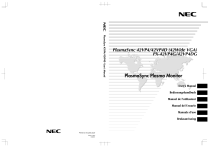
Lien public mis à jour
Le lien public vers votre chat a été mis à jour.